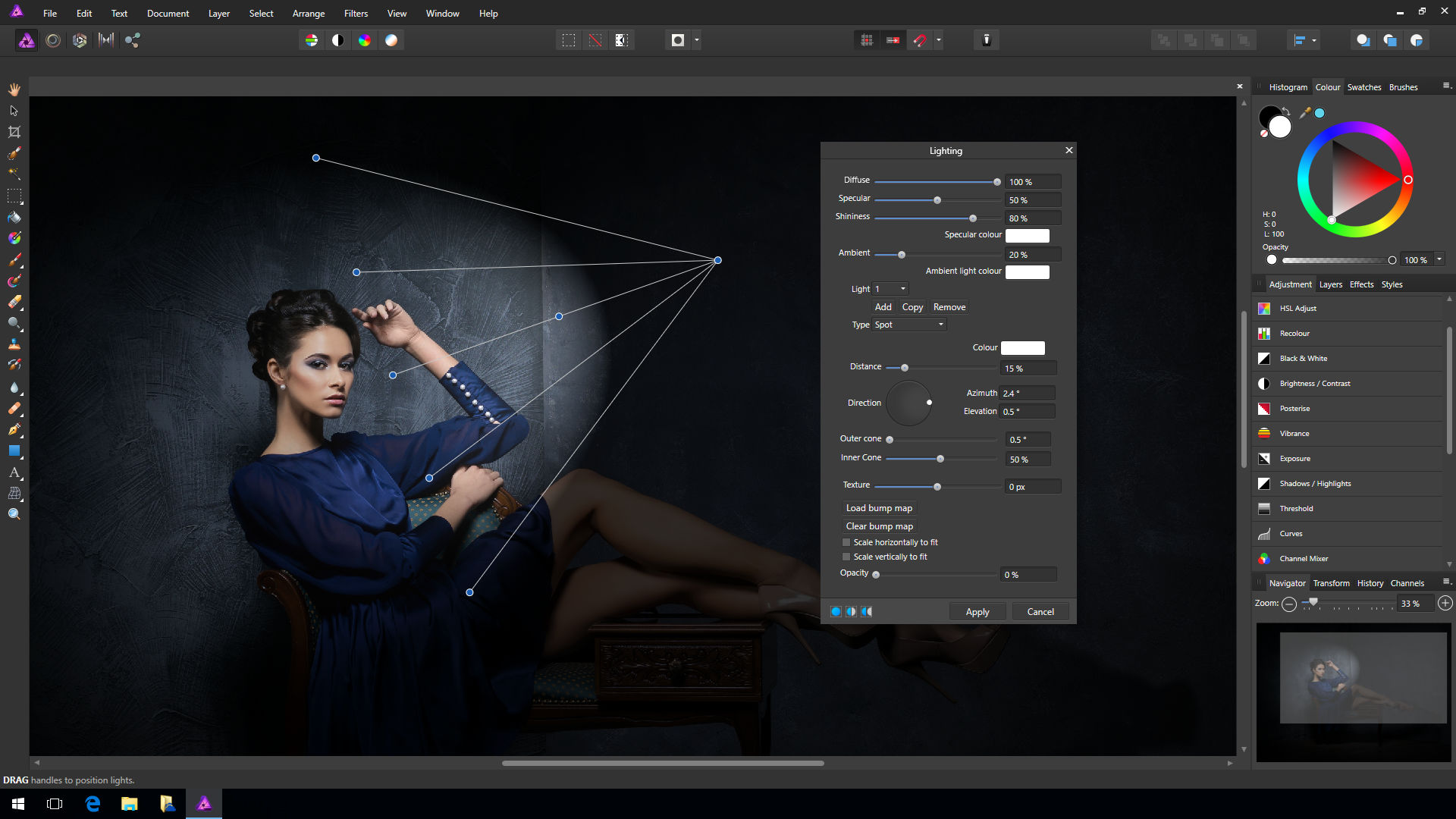10 лучших бесплатных программ для редактирования фотографий в 2020 году
Профессиональные программы для постобработки фотографий могут быть дорогими, сложными, тяжелыми и вызывать небольшую паническую атаку наличием огромного количества кнопок и функций. Если вы только в начале своего пути, как фотограф, и хотите узнать больше о более простых и доступных способах обработки изображений, то продолжайте читать.
10 лучших бесплатных программ для редактирования фотографий в 2020 году
Adobe Photoshop Express
GIMP
Paint .NET
Pixlr
Pixlr X
PhotoScape X
Fotor
Photos Pos Pro
InPixio
BeFunky
01. Adobe Photoshop Express
Подходит для: мобильного редактирования фотографий.
Долгое время люди пытались найти бесплатную версию Photoshop, желательно онлайн. Однажды Adobe наконец услышал их молитвы и выпустила Adobe Photoshop Express — урезанную онлайн и мобильную версию ведущего программного обеспечения в отрасли фотообработки.
В отличие от платного аналога, Adobe Photoshop Express предназначен не для профессиональных фотографов, а для начинающих или тех, кто ищет высококачественное программное обеспечение для быстрого редактирования своих любительских фотографий.
Платформы: десктоп и мобильные устройства (iOS, Android)
02. GIMP
Подходит для: опытных пользователей.
GIMP считается лучшим бесплатным редактором фотографий, доступным на рынке. Программное обеспечение включает в себя широкий спектр инструментов, от базовых действий до профессиональных функций. Новички получат большую удовольствие от работы с инструментами монтажа, обрезки, регулировки цвета и возможностью автоматического улучшения изображения. Опытные пользователи тоже найдут для себя интересный функционал: изменение размера с учетом содержимого, изменение черт лица, анимированные GIF-изображения, маски, слои, кривые и настраиваемые кисти.
GIMP — это программное обеспечение с открытым исходным кодом, за которым стоит большое активное сообщество. Это означает, что платформа постоянно обновляется и совершенствуется, в то время как пользователи могут продолжать использовать ее бесплатно.
Это означает, что платформа постоянно обновляется и совершенствуется, в то время как пользователи могут продолжать использовать ее бесплатно.
Платформы: десктоп и мобильные устройства (iOS, Android)
03. Paint.NET
Подходит для: начинающих.
Paint.NET изначально был создан студентом Университета штата Вашингтон в качестве замены Microsoft Paint. Но в итоге получилась интуитивно понятная программа для редактирования фотографий, предназначенное для тех, кто ищет простое в использовании бесплатное программное обеспечение для редактирования изображений, которое предлагает высококачественные результаты.
Программное обеспечение имеет понятный и простой интерфейс, который поддерживает функции горячих клавиш, что делает его отличным вариантом для неопытных пользователей, которые не хотят тратить много времени, пытаясь выяснить, как работает программа.
Платформы: десктоп (Windows)
04. Pixlr Editor
Подходит для: онлайн-редактирования профессионального уровня.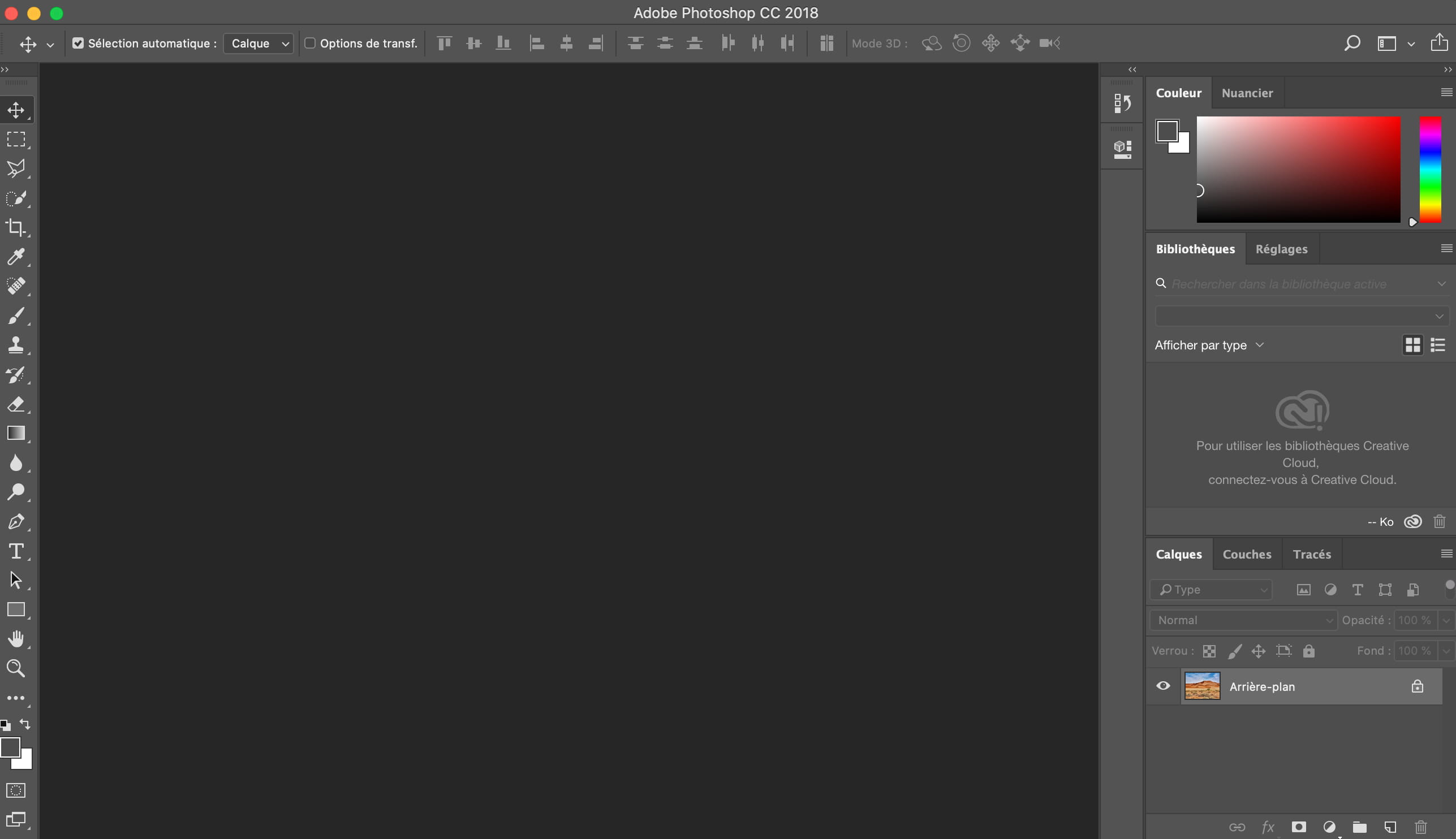
Многие считают Pixlr Editor лучшим бесплатным онлайн-редактором фотографий. Интерфейс программы очень похож на редактор Adobe, благодаря которому люди считают Pixlr Editor лучшей онлайн-версией Photoshop — да, даже с учетом существования самого Photoshop Express.
Основным недостатком Pixlr Editor является то, что ему требуется Flash —плагин, который Adobe планирует прекратить поддерживать в ближайшее время. Чтобы преодолеть это препятствие, Pixlr разработала платную версию Pixlr Editor на основе HTML, которая включает в себя расширенные инструменты редактирования, поддержку шаблонов PSD, шрифты премиум-класса и стоковые изображения, слои и многое другое.
Платформы: десктоп и мобильные устройства (iOS, Android)
05. Pixlr X
Подходит для: быстрое онлайн-редактирование.
В то время как Pixlr Editor считается лучшим онлайн-редактором фотографий, то Pixlr X считается лучшей бесплатной альтернативой HTML для Photoshop Express. Это программное обеспечение было разработано в качестве преемника Pixlr Editor в надежде избежать морального износа, как только Flash исчезнет. К сожалению, переход с платформы Flash на HTML потребовал значительного сокращения возможностей оригинального редактора.
Это программное обеспечение было разработано в качестве преемника Pixlr Editor в надежде избежать морального износа, как только Flash исчезнет. К сожалению, переход с платформы Flash на HTML потребовал значительного сокращения возможностей оригинального редактора.
Несмотря на минимизацию этой функции, Pixlr X хорошо зарекомендовал себя среди бесплатных программ для редактирования фотографий.
Платформы: он-лайн
06. PhotoScape X
Подходит для: начинающих пользователей.
Список инструментов PhotoScape X, кажется, почти бесконечен. Программное обеспечение, которое описывается как «универсальное программное обеспечение для редактирования фотографий», в значительной степени ориентировано на функции коррекции и улучшения одним щелчком, которые позволяют новичкам легко воплощать свои идеи в жизнь.
Программа включает в себя тысячи фильтров, рамок, кистей, форм обрезки, инструментов вырезания и палитры цветов.
Платформы: десктоп (Mac, Windows)
07. Fotor
Fotor
Подходит для: новичков.
Fotor предлагает длинный список основных инструментов и функций, начиная от простых изменений, таких как яркость и насыщенность, и заканчивая более сложными концепциями, такими как удаление морщин и отбеливание зубов.
Fotor также может похвастаться большим выбором эффектов, рамок, наклеек и текстовых опций.
В целом, Fotor лучше всего определять как средство для улучшения изображения, а не как программу для редактирования фотографий.
Платформы: десктоп и мобильные устройства (iOS, Android)
08. Photos Pos Pro
Подходит для: начинающих.
Photos Pos Pro был разработан с амбициозной целью: создать идеальное программное обеспечение для редактирования фотографий как для новичков, так и для экспертов. Для этого программа предлагает два разных интерфейса для выбора.
Усовершенствованный макет включает в себя более широкий набор инструментов для более сложного ручного редактирования, включая слои, кисти, маски, градиенты, действия, текстуры и преобразование RAW.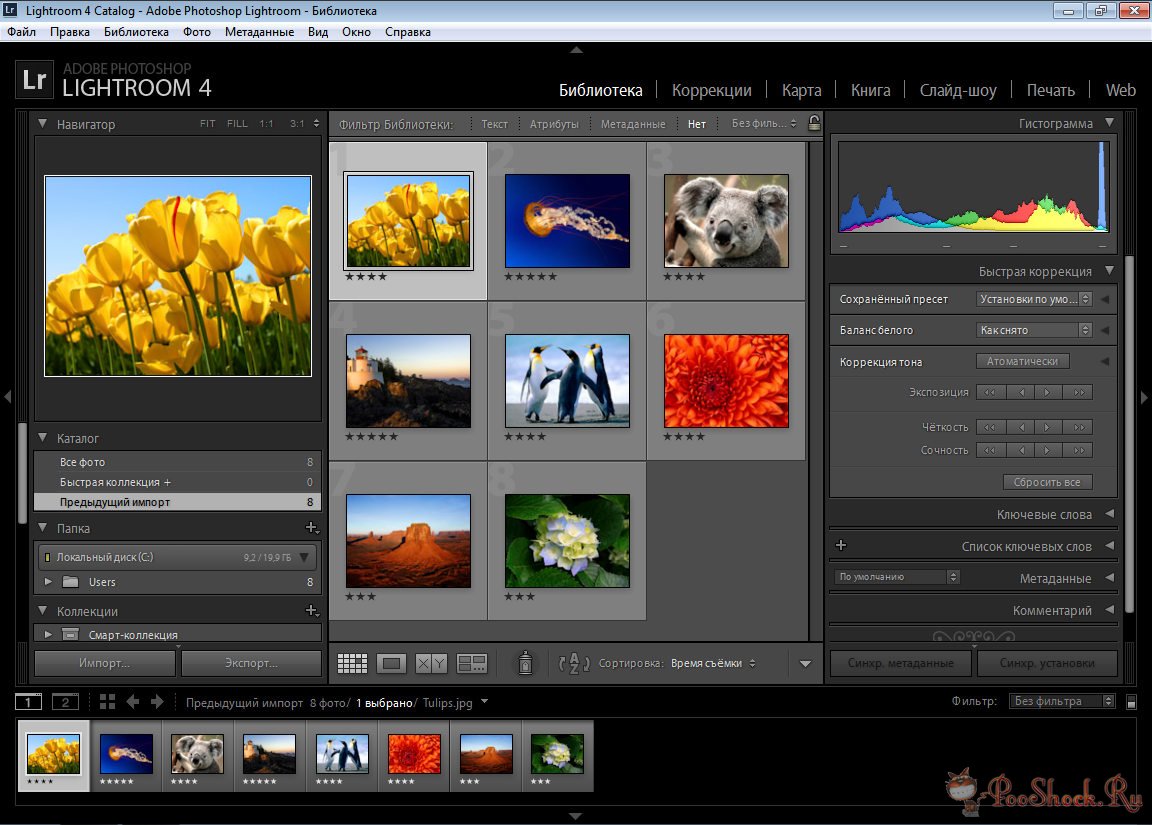 Все изменения могут быть сделаны сразу в нескольких изображениях.
Все изменения могут быть сделаны сразу в нескольких изображениях.
В интерфейсе новичка макет Photos Pos Pro значительно урезан и в больше ориентирован на автоматическое редактирование, которое может быстро обеспечить прекрасный результат. Эти улучшения изображения в основном распространяются через фильтры и творческие эффекты, которые пользователи могут выбирать.
Платформы: десктоп (Windows)
09. InPixio
Подходит для: начинающих.
InPixio на самом деле состоит из шести различных программ, ориентированных на конкретные инструменты для редактирования фотографий:
Photo Editor — для базовой коррекции изображения
Photo Maximizer — для увеличения и получения фотографий высокого разрешения
Photo Focus — для создания четких изображений
Photo Eraser — для удаления ненужного объекта
Photo Cutter — для изменения фона
Photo Clip — для создания фотомонтажей.
По сути, InPixio предлагает удобную программу, которая позволяет людям с минимальными навыками редактирования фотографий создавать красивые изображения для обмена в социальных сетях или со своими близкими.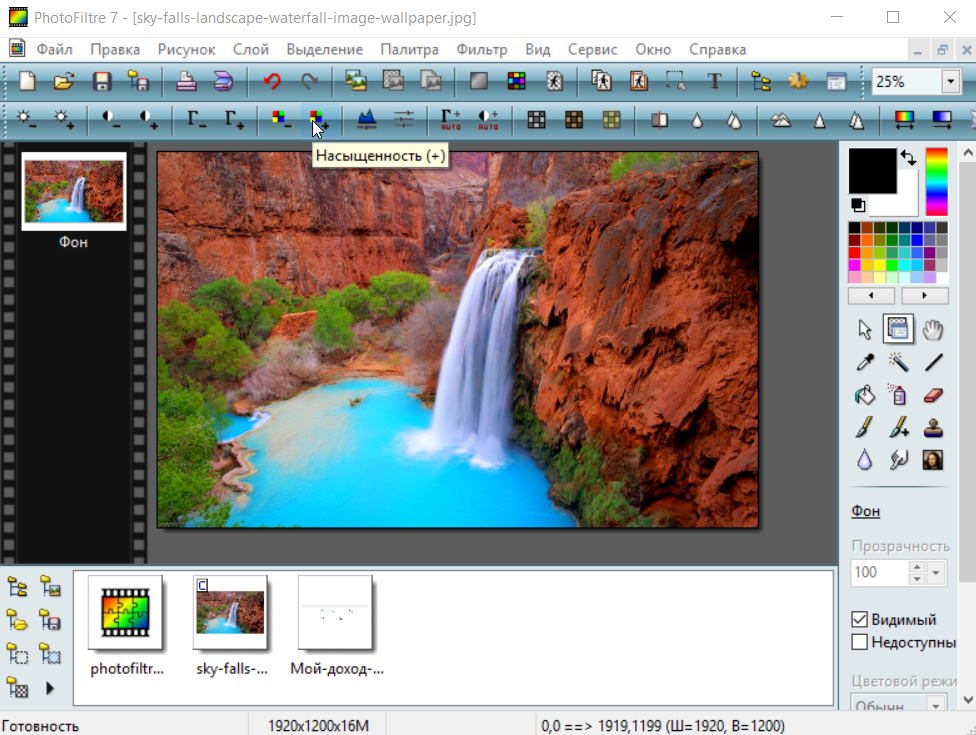
Платформы: Windows, iOS
10. BeFunky
Подходит для: начинающих.
BeFunky предлагает простые в использовании инструменты для редактирования фотографий, чтобы пользователям всех уровней было просто достигать профессиональных результатов. Его интерфейс интуитивен и удобен, что позволяет легко находить нужные инструменты и видеть эффекты на изображении в режиме реального времени. Все изменения можно увидеть в истории изображения, и пользователи могут легко отменить или повторить действие, если это необходимо.
Платформы: десктоп и мобильные устройства (iOS, Android)
Команда Wix ❤️
15 лучших фоторедакторов для ПК, Mac, Android и iOS
В эпоху повальной моды на фото и видеосъемку (спасибо, социальные сети) буквально каждый «чайник» может научится создавать качественные снимки. Для этого понадобится не только смартфон и руки, но и адекватный фоторедактор.
Мы собрали в одной статье 15 лучших, на наш взгляд, таких программ для ПК, Mac, Android и iOS, чтобы вы могли выбрать себе программу по вкусу и платформе.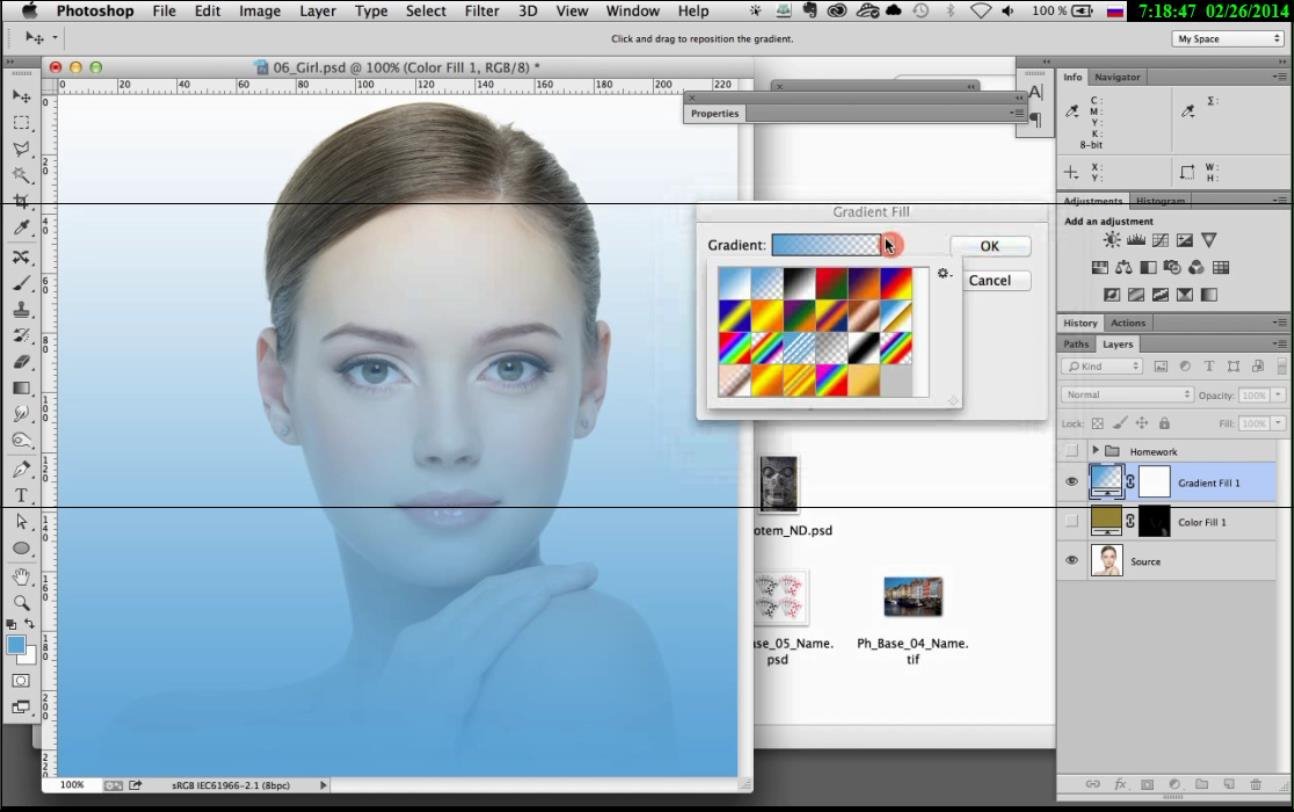 Материал поделен на бесплатные и платные версии приложений.
Материал поделен на бесплатные и платные версии приложений.
Бесплатные фоторедакторы
Paint.net
Paint.net — пожалуй, самый популярный фоторедактор в нашем топе. Особенно часто им пользуются новички или те, кому нужные базовые инструменты. Но программа годится не только для этого, и предлагает серьезный выбор возможностей, включая работу с перспективой и слоями, перемещением пикселей на холсте, игры с контрастностью и яркостью, добавление эффектов, стирание, обрезка и прочее.
Конечно же, Paint.net не дотягивает до уровня Photoshop, но он бесплатен и запускается в любом браузере, если у вас Windows.
Pixlr
Фоторедактор Pixlr нравится пользователям за множество эффектов, рамок и прочих декоративных элементов. В наличии также базовая работа со снимками, включая детальную редактуру, обрезку и правку, отбеливание зубов, удаление красных глаз и прочее.
У Pixlr есть две версии для разного уровня подготовки. Вариант Pixlr X подойдет для начинающих, а Pixlr E удовлетворит даже профессионалов.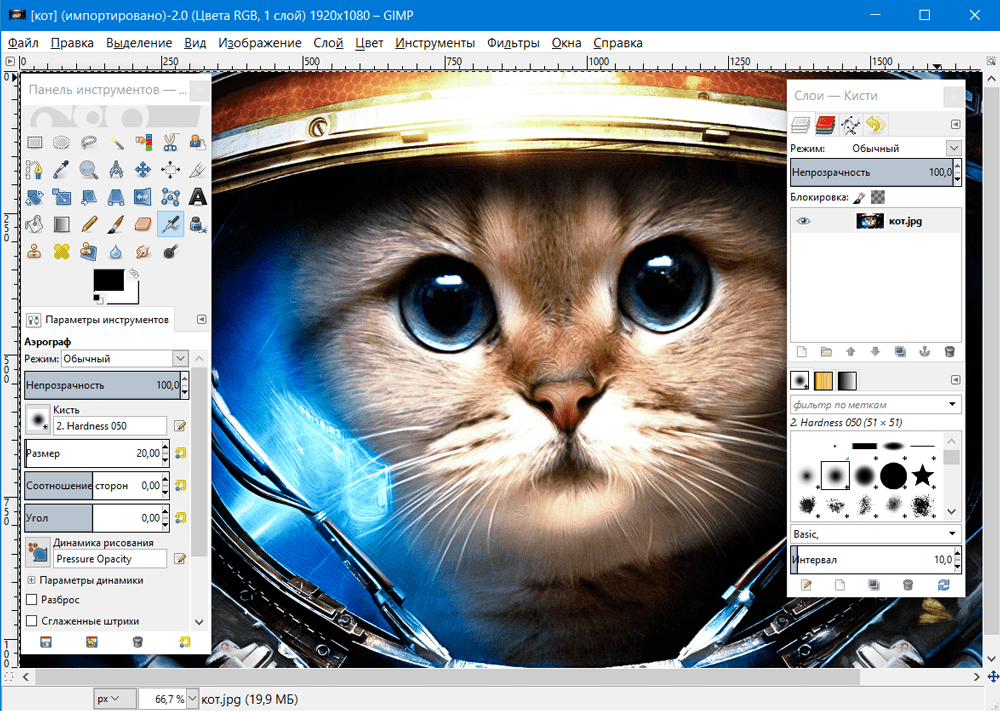 Приложение доступно в веб-интерфейсе, и в виде мобильного инструмента для iOS и Android.
Приложение доступно в веб-интерфейсе, и в виде мобильного инструмента для iOS и Android.
Fotor
Fotor — простой и удобный в управлении фоторедактор. При этом его инструментария достаточно для почти любых задач и сложных проектов. Через него можно обрезать, менять размер, корректировать цвета, убирать красные глаза и морщины, ретушировать и так далее. В наличии огромная база стикеров, рамок, надписей и других элементов для украшательства снимков.
Fotor доступен как веб-версия и представлен в виде приложения на платформах iOS, Android, macOS, Windows.
Читайте также: Fotor: Обзор веб-сервиса для редактирования фотографий
GIMP
Бесплатный фоторедактор GIMP имеет открытый код, поэтому оснащен множеством различных инструментов для работы со снимками — от базовых вещей до серьезной цветокоррекции, добавления эффектов, работы с кистями, средствами выделения и прочее.
GIMP славится поддержкой всех популярных форматов фотографий и даже множества не очень распространенных.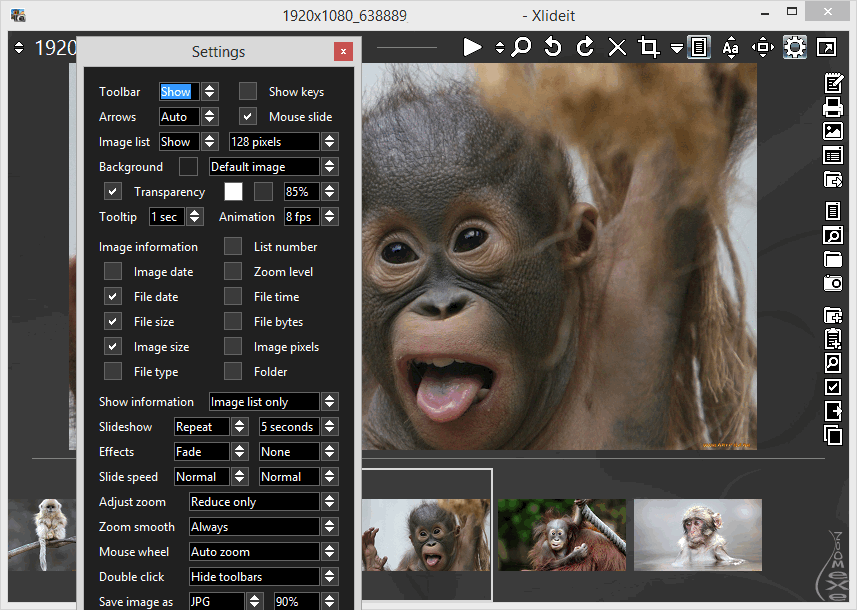 При желании можно воспользоваться встроенным файловым менеджером. GIMP есть в версиях для Linux, Windows и macOS.
При желании можно воспользоваться встроенным файловым менеджером. GIMP есть в версиях для Linux, Windows и macOS.
Snapseed
Компания Google выпустила удобный, красивый и простой в использовании мобильный фоторедактор Snapseed. Приложение позволяет корректировать снимки, работать с цветами, обрезкой, ретушированием.
Интерфейс программы разработан специально для использования на смартфонах, поэтому применять доступные инструменты удобно даже на сравнительно небольших экранах. Snapseed есть для Android и iOS.
ЧИТАТЬ ТАКЖЕ: Как увеличить разрешение фото без потери качества с помощью ИИ в Gigapixel AI
Google Фото
Еще один сервис для работы с фотографиями называется Google Фото. И пусть это больше мощная библиотека для хранения снимков, но тут есть базовый набор инструментов, если вам нужно слегка отредактировать фото, прежде, чем сохранить его.
В Google Фото изображения можно обрезать, поворачивать, менять цвета и их корректировку, накладывать фильтры и простые эффекты.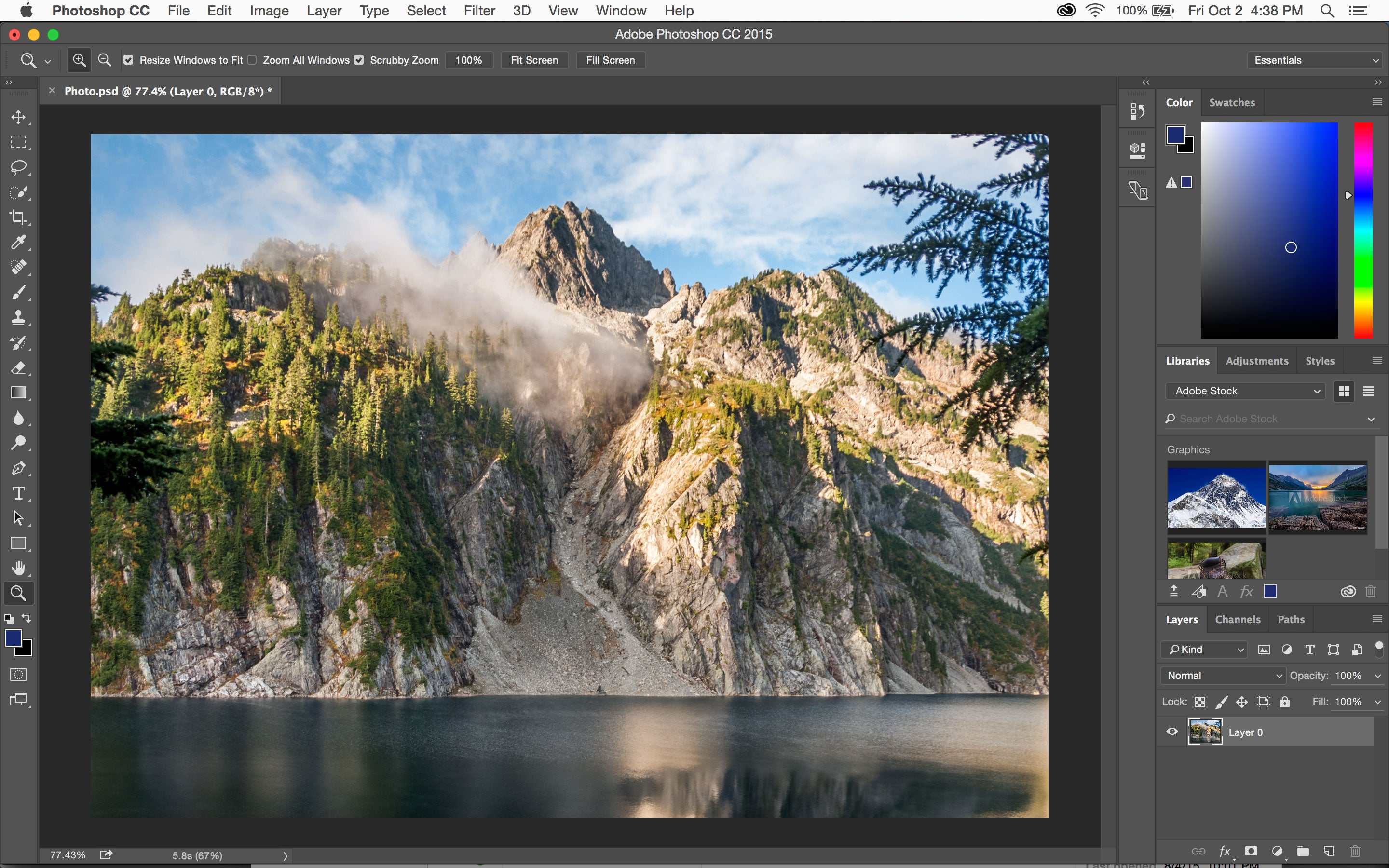
BeFunky
BeFunky — мобильный фоторедактор, но он также доступен в веб-версии. У приложения есть удобная автоматическая функция цветокоррекции, ручное точечное редактирование, изменение пропорций и размеров. Пользователям нравится встроенная база эффектов, надписей и прочих декоративных фишек.
Facetune2
В отличие от перечисленных выше фоторедакторов, Facetune2 — чисто мобильное приложение. Несмотря на это у него есть множество функций работы с лицом на фото, отбеливание зубов, удаление морщин, красных глаз, ретушь, эффекты и прочее.
Платные фоторедакторы
Luminar

Luminar стоит 67 долларов и представлена на macOS и Windows. Дополнительно можно купить разные инструменты, фильтры и прочие ситуативные мелочи. Минусом будет отсутствие поддержки украинского и русского языков, поэтому учитывайте этот нюанс заранее.
Adobe Photoshop CC
Платный фоторедактор Photoshop CC считается одним из лучших в своем сегменте. За 21 доллар в месяц вам предоставляется невероятная база шрифтов, фильтров, кистей, слоев, наложение, инструменты автоматической коррекции, функция настройки интерфейса под себя, и прочее. Естественно, при желании все это можно настраивать самому и руками.
Правда, тут стоит понимать, что Photoshop CC — программа исключительно для профессионалов или людей, которым нужен широчайший спектр возможностей. Если же вы только начинаете свой путь в этом деле, или требуется что-то попроще, то попробуйте начать с бесплатных инструментов выше. А если деньги есть и хочется сразу лучшее, тогда Photoshop CC — отличный выбор.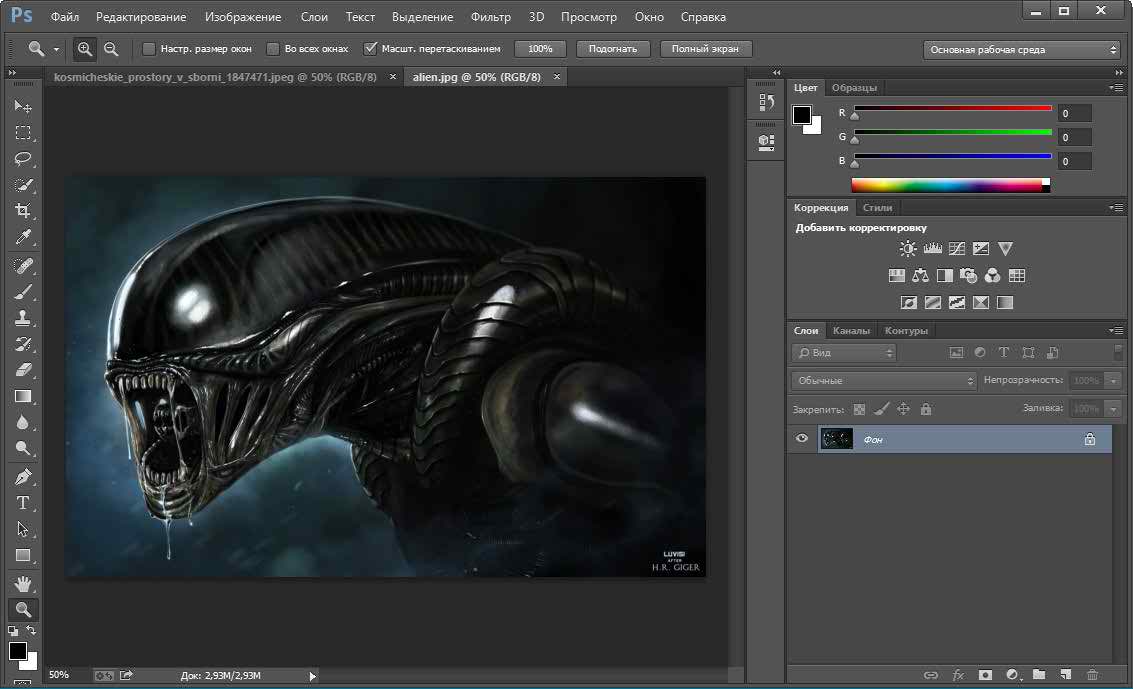
ЧИТАТЬ ТАКЖЕ: Как убрать объекты с фото на Android и iOS? Поможет программа TouchRetouch!
Adobe Lightroom CC
Фоторедактор Adobe Lightroom CC иногда предпочитают более продвинутому Photoshop благодаря фирменной облачной галерее для работы с коллекцией фото. Инструментов тут также предостаточно, а интерфейс более отзывчивый и лояльнее к новичкам. Не помешает и автоматическая синхронизация изменений между всеми версиями приложения на Windows, macOS, iOS и Android.
Adobe Lightroom CC стоит 10 долларов в месяц и в эту сумму входит облачное хранилище ваших фото на 1 ТБ.
Adobe Photoshop Elements
Если не хочется платить ежемесячную абонплату за полноценный Photoshop СС, то есть более простая, но все же навороченная программа Photoshop Elements, за которую единоразово возьмут 100 долларов.
За эти деньги вы получите почти полную функциональность Photoshop CC, но со слегка урезанными возможностями.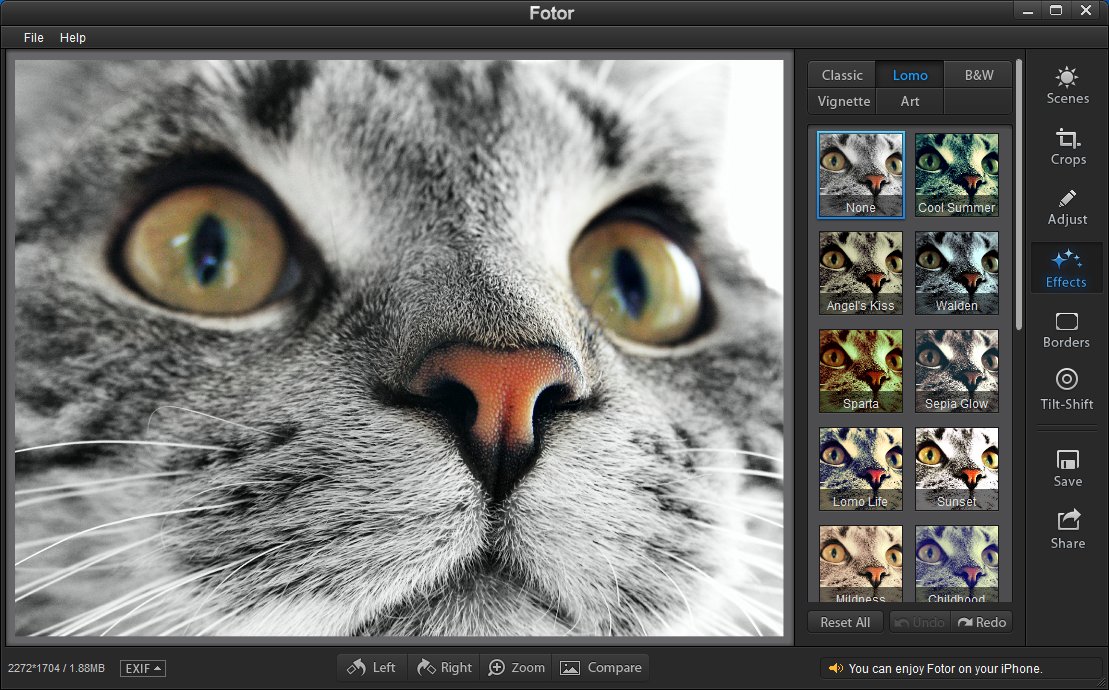 Правда, их тут все равно настолько много, что хватит и для новичка и для профессионала (создание коллажей, фотокоррекция, слайдшоу, глубокая редактура и прочее). Приложение Photoshop Elements доступно для Windows и macOS.
Правда, их тут все равно настолько много, что хватит и для новичка и для профессионала (создание коллажей, фотокоррекция, слайдшоу, глубокая редактура и прочее). Приложение Photoshop Elements доступно для Windows и macOS.
PaintShop Pro
PaintShop Pro — платная, но все же более дешевая замена всем известному Photoshop. Этот фоторедактор оснащен легким в освоении, удобным, но уже слегка устаревшим меню. Тут имеется набор базовых и продвинутых инструментов для работы со снимками (коррекция искажений, настройка цветов, редактирование популярных и не очень форматов файлов).
PaintShop Pro работает только на Windows, имеет 30-дневную пробную версию и стоит 85 долларов (оплата единоразовая).
Affinity Photo
Программа Affinity Photo выделяется возможностью работать с 360-градусными фото, умеет объединять снимки в HDR и делать пакетную обработку файлов. Пользователи хвалят регулировку тонального отображения фото, с помощью которой редактирование переходит на новый уровень.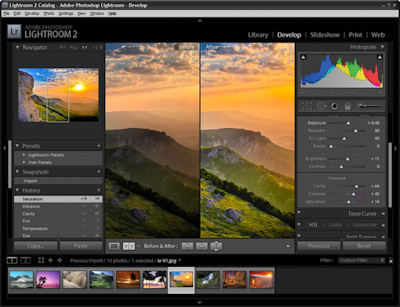
Affinity Photo доступна на macOS, Windows и iPad. В первых двух случаях есть бесплатная пробная версия, но потом придется единоразово заплатить 50 долларов. Версия для айпада стоит $20.
Pixelmator
Pixelmator отлично подойдет любителям гаджетов Apple, ведь программа доступна на macOS и iOS. Pixelmator — простой в использовании, но мощный фоторедактор с детальной настройкой теней, контрастности, цветового тона, точечной коррекцией и другими полезными инструментами.
Есть огромная база фильтров, сохранение готовой работы в популярных, и не очень, форматах ( PSD, TIFF, PDF, PNG). Pixelmator доступен в бесплатной пробной версии, но потом придется все же купить его за 30 долларов для macOS или за 6 долларов для iOS.
Итог
А какими фоторедакторами пользуетесь вы? Если ли они в нашем топе? Делитесь в комментариях опытом использования и указывайте названия программ, которые мы не упомянули. А, возможно, вам не нужно специальное приложение, чтобы сделать крутое фото? Тогда напишите, как вам это удается.
А, возможно, вам не нужно специальное приложение, чтобы сделать крутое фото? Тогда напишите, как вам это удается.
Как называется программа фотошопа на компьютере
Фоторедакторы на русском | 9 самых лучших программ
ТОП-9 самых лучших фоторедакторов
Редактирование снимков перед их загрузкой в интернет имеет важное значение. Обработка дополняет фотографии, а также помогает выделить ключевые объекты на изображениях, превращая обычный кадр в произведение искусства.
Но для большинства людей остается важным вопрос: как выбрать софт из бесчисленного множества вариантов. Какие фоторедакторы можно скачать бесплатно на русском? Удобство интерфейса, наличие встроенных фильтров и создание своих — все эти и многие другие критерии мы взяли в учет, чтобы выбрать лучшие программы для обработки фото.
ФотоМАСТЕР
Удобный, современный, а главное очень быстрый редактор фото на русском языке от отечественного разработчика. ФотоМАСТЕР подойдет как профессиональным фотографам, так и начинающим.
- Автоматическая или ручная ретушь фотографий;
- Вырезание объектов и замена фона;
- Настройка контраста, экспозиции и насыщенности;
- Добавление текста и стикеров;
- Кадрирование, поворот и коррекция искажений;
- Встроенные эффекты и создание своих.
Интерфейс программы ФотоМАСТЕР
Установите ФотоМАСТЕР прямо сейчас!
Для Windows 7, 8, 10, XP, VistaAdobe Photoshop
Софт, название которого стало нарицательным. Мощный функционал и большое число возможностей делает его одним из лучших профессиональных редакторов.
В Adobe Photoshop вы можете:
- Устранить дефекты съемки;
- Корректировать элементы одной фотографии отдельно друг от друга;
- Восстановить старые снимки;
- Создать коллаж или объединить картинки;
- Добавлять текст.

Хорошая программа с большим функционалом, но из-за сложности в освоении и отсутствия бесплатной подписки — это не лучший выбор для начинающих. При желании вы можете скачать этот фоторедактор на русском языке для ознакомления с пробной версией.
Интерфейс программы Adobe Photoshop
Adobe Photoshop Lightroom
Еще один продукт компании Adobe, снискавший славу как у блогеров, так и у фотографов. Он в первую очередь предназначен для цветокоррекции и обладает малым функционалом для ретуши и устранения дефектов съемки. Основные преимущества:
- Возможность сохранения пресетов на будущее;
- Легко каталогизировать изображения;
- Быстрая обработка большого количества снимков;
- Поддержка формата RAW.
Обладает понятным интерфейсом и подходит начинающим специалистам. Но у Adobe Lightroom есть только платная подписка. Этот фоторедактор можно скачать бесплатно на русском для ознакомления с семидневной пробной версией.
Интерфейс программы Adobe Photoshop Lightroom
Paint.NET
Современный многофункциональный редактор. Paint.NET обладает дружелюбным интерфейсом и широким спектром инструментов. Этот хороший фоторедактор на русском языке можно скачать бесплатно. ПО активно поддерживается разработчиками, для него постоянно выходят обновления. Плюсы:
- Настройка яркости, контрастности, насыщенности;
- Удаление объектов;
- Работа со слоями;
- Размытие, стилизация;
- Инструменты для рисования.
Интерфейс программы Paint.NET
Fotor
Популярный бесплатный фоторедактор на русском языке, в котором можно работать без регистрации. Интуитивно понятный интерфейс в сочетании с большим функционалом для ретуши делает Fotor отличным графическим онлайн-редактором.
Поддерживаются все базовые инструменты:
- Работа с кривыми и тоном;
- Готовые эффекты и фильтры;
- Большой выбор форм и клипартов;
- Сотни шрифтов для оформления;
- Тысячи дизайнерских шаблонов открыток, плакатов и стикеров;
- Ретушь фотографий.

Интерфейс программы Fotor
GIMP
Приложение для обработки, которое оснащено большим количеством функций. GIMP удобен и прост в использовании, что позволяет быстро приступить к работе любому человеку, независимо от его навыков и опыта. Скачав фоторедактор на компьютер на русском языке, вы получите доступ к следующему набору функции:
- Удаление лишних объектов;
- Создание коллажей и плакатов;
- Работа с масками и слоями;
- Настройка яркости, контрастности, баланса цветов.
Интерфейс программы GIMP
Fotostars
Онлайн-редактор, обладающий всеми необходимыми ресурсами для работы с фото. Это простой и быстрый инструмент, благодаря которому можно отредактировать изображения прямо в браузере. Fotostars позволяет:
- Устранить недостатки кожи;
- Наложить любой из более 50 художественных фотоэффектов и фильтров;
- Сделать цветокоррекцию;
- Добавить текст, рамки и резкость;
- Обработать детали, акцентируя на них все внимание.

Интерфейс программы Fotostars
Photoscape
Комплексное приложение для редактирования и систематизации изображений. Photoscape позволяет управлять фотографиями и содержит разнообразные функции для профессионального редактирования. Из особенностей Photoscape:
- Есть файловый браузер и возможность систематизировать каталог;
- Можно применить рамки, коллажи, шаблоны;
- Создание gif;
- Цветокоррекция изображений;
- Каталог эффектов и фильтров.
Интерфейс программы Photoscape
Pixlr X
Программа для редактирования фото на русском языке, доступная онлайн. Большое количество инструментов Pixlr X позволит обрабатывать фото на профессиональном уровне. Поддерживает все основные форматы и позволяет:
- Быстро вырезать объект и удалить фон;
- Настроить четкость, размытие, зернистость;
- Добавить текст, стикеры, фигуры;
- Изменить яркость, контрастность, насыщенность;
- Сделать цветокоррекцию;
- Наложить эффекты из каталога;
- Отретушировать снимки.
Интерфейс программы Pixlr X
Подводим итоги
В этой статье мы коротко рассказали о 9 самых популярных редакторах. Все они хорошо себя зарекомендовали и отлично справляются со своими задачами. Универсальным из них является редактор фотографий ФотоМАСТЕР. Он пользуется популярностью как у профессионалов, так и у начинающих. Скачать последнюю версию для Windows можно на нашем сайте.
Что на самом деле можно делать с помощью Adobe Photoshop?
Вы слышали, как люди говорят об Adobe Photoshop, но, возможно, вам интересно, что на самом деле можно делать с Photoshop? В этой статье мы постараемся ответить на этот вопрос, перечислив, на что способен Photoshop.
Для начала поймите, что Photoshop — одно из самых мощных приложений для редактирования изображений на рынке.А когда дело доходит до работы с фотографиями, он почти ничего не может сделать.
Даже название «Photoshop» является синонимом фото-манипуляций, и с момента своего запуска более 25 лет назад в программе появилось множество новых функций.Некоторые из них мы обсудим ниже.
1.Редактировать фотографии с помощью Photoshop
Когда мы спрашиваем себя, для чего можно использовать Photoshop, важно отметить, что некоторые из его текущих инструментов изначально были запущены в других программах, таких как Adobe Illustrator.В последние годы Adobe превратила пакет Creative Cloud в сложную сеть перекрывающихся приложений.
Если у вас есть доступ к полной версии Creative Cloud, эти перекрывающиеся приложения имеют массу преимуществ.Однако одна из вещей, которые вы можете делать с помощью Photoshop, — это возможность редактировать фотографии.
С его помощью вы можете:
- Улучшайте цвета, увеличивайте контрастность или регулируйте резкость и размытость.
- Ретушируйте изображение, чтобы превратить его в макет журнального качества.
- Исправьте старые фотографии, чтобы они выглядели так, как будто они были напечатаны вчера.
- Обрежьте изображение как хотите.
- Объедините несколько фотографий в одно изображение.
По сути, если есть какой-либо мыслимый способ редактировать изображение, вы можете сделать это с помощью Photoshop. Определенно существует конкуренция в категории «лучший фоторедактор», но Photoshop по-прежнему является отраслевым стандартом.
Если вы хотите получить от программы максимальную отдачу, вот несколько советов по рабочему процессу Photoshop, которые помогут улучшить редактирование изображений.
2. Создание цифровой живописи с помощью Photoshop
Что умеет Photoshop, помимо редактирования фотографий? Что ж, в наши дни большинство картин, мультфильмов, обложек книг и других произведений искусства, которые вы видите в Интернете, создаются не с помощью кисти и холста.Я имею в виду, что это — это , но эта кисть и холст цифровые. Изображения, которые вы видите, были созданы на компьютере.
Photoshop — лишь одно из самых популярных приложений для создания цифрового искусства.
В то время как стили рисования могут варьировать гамму в зависимости от того, что рисуется, вы можете абсолютно подражать старой школе, нарисованной кистью в руке, с помощью Photoshop.
Используя программу в качестве надежного холста и планшет в качестве кисти, вы можете сразу же приступить к работе над своим новым шедевром.
Используя кисти или слои для смешивания, вы также можете комбинировать разные цвета для создания картины.Кроме того, вы можете применять к изображению эффекты цифровой кисти, от масляных текстур до угля и чернил.
Эти эффекты часто представлены в виде настраиваемых кистей, которые можно загрузить через Adobe или стороннего поставщика.Вы также можете создать свой собственный. А вот как установить кисти в Photoshop.
3.Используйте Photoshop для графического дизайна
Когда я был студентом, изучая дизайн — а мой бюджет был более ограниченным — я часто спрашивал себя: «Как я могу продвинуть эту программу дальше?»
Мне нужно было создать иллюстрации и графические плакаты , но я надеялся сократить время, необходимое для изучения нескольких программ.Я также не хотел покупать сразу несколько приложений.
К счастью, многие инструменты Adobe для дизайна также были включены в Photoshop.Например, инструмент «Перо» — это основная функция Adobe Illustrator. Теперь это основной продукт почти во всех приложениях Adobe.
Хотя Photoshop не является основным приложением для графического дизайна, оно по-прежнему очень компетентно и предлагает большую гибкость.Если вы хотите опробовать некоторые распространенные инструменты Photoshop, прежде чем переходить к Illustrator, Photoshop — отличное место для начала.
Это также хорошая программа, если вы занимаетесь графическим дизайном только от случая к случаю, а не круглый год.
3. Используйте Photoshop для веб-дизайна
Как и графический дизайн, веб-дизайн не является основным направлением Photoshop.Существуют другие программы Adobe, которые лучше подходят для этого, но Photoshop может быть полезным инструментом при создании макета для внешнего интерфейса вашего веб-сайта или приложения. Это сделано для того, чтобы вы могли увидеть, как может выглядеть дизайн.
Кодирование веб-сайта очень важно, но вам также нужно время, чтобы спланировать визуальные эффекты.Если вы этого не сделаете, это может привести к дополнительным изменениям в последнюю минуту, когда вы все соберете.
5.Создание гифок в Photoshop
GIF-файлы являются основой социальных сетей, и знание того, как создавать GIF-файлы, рассматривается не только как классная вещь, но и как умный навык, которому нужно научиться.
Я помню, как впервые научился делать гифки.Из-за азарта я попытался создать как можно больше GIF-файлов, и я прошел через этот лихорадочный период, когда я выложил много таких GIF-файлов в Интернете.
Хотя я лично использовал GIF-файлы для демонстрации моих работ «в процессе», вы можете использовать Photoshop для множества различных целей создания GIF, от мемов до коротких видеороликов.
6. Используйте фотографии для редактирования видео
Наконец, полностью возможно редактировать видео в Photoshop.Вы не собираетесь снимать голливудский блокбастер или даже короткометражку, но для редактирования небольших клипов это может быть действительно удобно.
Самое лучшее в редактировании видео в программе — это то, что вы можете использовать корректирующие слои так же, как если бы вы редактировали фотографию.Если вы знаете, как редактировать фотографии, но не знаете, как использовать такие приложения, как Adobe Premiere Pro или After Effects, Photoshop может быть отличной альтернативой. Все инструменты, с которыми вы уже знакомы, уже есть.
Что можно делать с Photoshop?
Adobe Photoshop — потрясающее приложение с потрясающим набором инструментов.Хотя изначально он предназначался для редактирования фотографий, теперь он может делать гораздо больше. Мы надеемся, что эта статья познакомила вас со всем, на что способен Photoshop.
Теперь, когда вы знаете все о Photoshop, возможно, вы хотите увидеть, как он сравнивается с GIMP, его бесплатной альтернативой с открытым исходным кодом.Итак, вот что умеет Photoshop, чего нет у GIMP.
7 основных приложений для Android для тех, кто работает дома
Об авторе Шианн Эдельмайер (138 опубликованных статей)Шианн имеет степень бакалавра дизайна и имеет опыт работы в подкастинге.Сейчас она работает старшим писателем и 2D-иллюстратором. Она занимается творческими технологиями, развлечениями и производительностью для MakeUseOf.
Ещё от Shianne EdelmayerПодпишитесь на нашу рассылку новостей
Подпишитесь на нашу рассылку, чтобы получать технические советы, обзоры, бесплатные электронные книги и эксклюзивные предложения!
Еще один шаг…!
Подтвердите свой адрес электронной почты в только что отправленном вам электронном письме.
.Что такое программное обеспечение?
Обновлено: 02.08.2020 компанией Computer Hope
Иногда сокращенно SW и S / W , программное обеспечение — это набор инструкций, которые позволяют пользователю взаимодействовать с компьютером, его оборудованием или выполнять задачи. Без программного обеспечения большинство компьютеров было бы бесполезным. Например, без программного обеспечения интернет-браузера вы не могли бы просматривать страницы в Интернете или читать эту страницу. Без операционной системы браузер не мог бы работать на вашем компьютере.На рисунке показан блок Microsoft Excel, пример программы для работы с электронными таблицами.
Примеры и виды программного обеспечения
Ниже приводится список различных типов программного обеспечения, которое может быть установлено на компьютере, с примерами связанных программ. Щелкните любую из ссылок ниже для получения дополнительной информации.
Хотя прикладное программное обеспечение рассматривается как программа, это может быть что угодно, работающее на компьютере. В приведенной ниже таблице также есть столбец с программами, в котором указано любое программное обеспечение, не являющееся программой.
| Программное обеспечение | Примеры | Программа? |
|---|---|---|
| Антивирус | AVG, Housecall, McAfee и Norton. | Есть |
| Аудио / музыкальная программа | iTunes и WinAmp. | Есть |
| Связь | Discord, Skype и Ventrilo | Есть |
| База данных | Доступ, MySQL и SQL. | Есть |
| Драйверы устройств | Компьютерные драйверы. | Нет |
| Электронная почта | Outlook и Thunderbird. | Есть |
| Игра | Madden NFL Football, Quake и World of Warcraft. | Есть |
| Интернет-браузер | Firefox, Google Chrome и Internet Explorer. | Есть |
| Проигрыватель фильмов | VLC и Windows Media Player. | Есть |
| Операционная система | Android, iOS, Linux, macOS и Windows. | Нет |
| Фото / Графическая программа | Adobe Photoshop и CorelDRAW. | Есть |
| Презентация | PowerPoint | Есть |
| Язык программирования | C ++, HTML, Java, Perl, PHP, Python и Visual Basic. | Есть |
| Моделирование | Симулятор полета и SimCity. | Есть |
| Таблица | Excel | Есть |
| Утилита | Сжатие, очистка диска, шифрование, очистка реестра и хранитель экрана. | Нет |
| Текстовый процессор | Microsoft Word | Есть |
Дополнительные примеры компьютерных программ см. В определении нашей программы.
Как получить программное обеспечение?
Программное обеспечениеможно приобрести в розничном компьютерном магазине или в Интернете. Оно поставляется в коробке со всеми дисками (дискета, CD, DVD или Blu-ray), руководствами, гарантией и другой документацией.
Программное обеспечениетакже можно загрузить на компьютер через Интернет.После загрузки запускаются установочные файлы, чтобы начать процесс установки на вашем компьютере.
Бесплатное программное обеспечение
Также доступно множество бесплатных программ, разделенных на разные категории.
- Условно-бесплатное или пробное программное обеспечение — это программное обеспечение, дающее вам несколько дней на то, чтобы опробовать программное обеспечение, прежде чем вам придется его покупать. По истечении пробного периода вам будет предложено ввести код или зарегистрировать продукт, прежде чем вы сможете продолжить его использование.
- Freeware — это полностью бесплатное программное обеспечение, которое не требует оплаты, если оно не модифицируется.
- Программное обеспечение с открытым исходным кодом аналогично бесплатному программному обеспечению. Мало того, что программа бесплатна, но и исходный код доступен всем.
Установка и удаление программного обеспечения
Как вы используете компьютерное программное обеспечение?
После установки программного обеспечения на жесткий диск компьютера программу можно использовать в любое время. На компьютере с Windows значок программы добавляется в меню «Пуск» или на начальный экран, в зависимости от вашей версии Windows.
Как поддерживать программное обеспечение
После установки программного обеспечения на ваш компьютер может потребоваться его обновление для исправления обнаруженных ошибок.Обновление программы можно выполнить с помощью программных исправлений. После установки обновлений любые проблемы, которые могли возникнуть в программе, больше не возникнут.
Как создается программное обеспечение и как оно работает?
Программист (или несколько программистов) пишет инструкции, используя язык программирования, определяя, как программное обеспечение должно работать со структурированными данными. Затем программа может быть интерпретирована или скомпилирована в машинный код.
Считается ли этот файл программой, когда я сохраняю документ?
Когда вы создаете или редактируете файл с помощью программного обеспечения — например, документа Microsoft Word или изображения Photoshop — этот файл считается программным «ресурсом» или «активом».«Однако сам файл не считается« программным », даже если он является важной частью того, что делает ваша программа.
Какое программное обеспечение было первым?
Первая программа, хранящаяся в электронной памяти, была написана Томом Килбурном. Программа вычислила наивысший множитель целого числа 2 18 = 262,144 и была успешно выполнена 21 июня 1948 года в Манчестерском университете, Англия. Компьютер, содержащий эту программу, назывался SSEM (Small Scale Experimental Machine), иначе известный как «Manchester Baby».»Это событие широко отмечается как рождение программного обеспечения.
Сколько стоит программное обеспечение?
Цена на некоторые приложения может сильно различаться. Например, в Steam есть игры, которые стоят менее 5 долларов, а продвинутые программы, такие как Cinema 4D Studio, могут стоить более 3500 долларов.
Приложение, Аббревиатуры компьютеров, Прошивка, Аппаратное обеспечение, Максвелл Ньюман, Авторские права на программное обеспечение, Разработка программного обеспечения, Условия использования программного обеспечения, Системное программное обеспечение, ПО
.Компьютерная программа — Simple English Wikipedia, бесплатная энциклопедия
Компьютерная программа — это список инструкций, которые говорят компьютеру, что делать. Все, что делает компьютер, делается с помощью компьютерной программы. Программы, хранящиеся в памяти компьютера («внутреннее программирование»), позволяют компьютеру делать одно за другим, даже с перерывами между ними. Джон фон Нейман, математик, родившийся в Венгрии, придумал эту идею в конце 1940-х годов. Первым цифровым компьютером, разработанным с возможностью внутреннего программирования, был EDVAC (что означает электронный дискретно-переменный автоматический компьютер), построенный в 1949 году.
Некоторые примеры компьютерных программ:
Компьютерная программа хранится в виде файла на жестком диске компьютера. Когда пользователь запускает программу, файл считывается компьютером, а процессор считывает данные из файла в виде списка инструкций. Затем компьютер делает то, что ему говорит программа.
Компьютерная программа написана программистом. Очень сложно писать единицы и нули машинного кода, который компьютер может читать, поэтому программисты пишут на языке программирования, таком как BASIC, C или Java.Когда он написан, программист использует компилятор, чтобы преобразовать его в язык, понятный компьютеру.
Есть также плохие программы, называемые вредоносными программами, написанные людьми, которые хотят делать с компьютером плохие вещи. Некоторые из них являются шпионскими программами, пытающимися украсть информацию с компьютера. Некоторые пытаются повредить данные, хранящиеся на жестком диске. Некоторые отправляют пользователей на веб-сайты, которые предлагают им что-то продать. Некоторые из них представляют собой компьютерные вирусы или программы-вымогатели.
.Как открыть фотошоп на компьютере
❶ Как открыть фотошоп онлайне
23 декабря 2018
Автор КакПросто!
Иногда возникает необходимость срочно обработать фотографию, а под рукой нет ни одной подходящей программы. Это особенно актуально, если вы находитесь за чужим компьютером и нет возможности установить ни одно приложение. В таком случае вам поможет онлайн-фотошоп.
Инструкция
Свое название подобные ресурсы берут от популярного графического редактора Photoshop. В интернете существует целый ряд сервисов предлагающих бесплатные услуги по обработке ваших фотографий онлайн. Функции таких редакторов существенно ограничены в сравнении с полноценным «фотошопом», однако, позволяют выполнить самые необходимые действия с вашей фотографией: обрезать, перевернуть, добавить текст и т.д. Некоторые онлайн-редакторы могут не только сохранить готовое изображение на вашем компьютере, но и разместить его сразу в вашем аккаунте на Facebook, Flickr, Picasa и т.п. Чтобы открыть вашу фотографию в онлайн-фотошопе, вам следует перейти на один из нескольких популярных сервисов таких, как www.mypictureresize.com, www.avazun.ru/photoeditor, www.editor.0lik.ru/ или другие.Видео по теме
Обратите внимание
Скорость загрузки и обработки вашей фотографии будет зависеть от скорости вашего интернет-соединения.
Распечатать
Как открыть фотошоп онлайне
5 программ, которые откроют PSD без использования Photoshop
Все программы в подборке бесплатны. С функциональностью Photoshop они, конечно, не сравнятся, но с простыми задачами справятся. Как минимум вы сможете просто открыть PSD-файл как изображение, а некоторые из этих программ открывают даже слои.
1. GIMP
- Операционная система: Windows, Mac и Linux.
- Русский язык: поддерживается.
Это один из самых интересных бесплатных аналогов Photoshop. GIMP читает файлы PSD без установки дополнительных плагинов, поэтому открыть файл можно так же, как и обычные изображения: File → Open.
GIMP открывает слои PSD-документа для редактирования. Но тут есть свои подводные камни: программа читает далеко не все слои, некоторые требуется растрировать. А ещё GIMP может некорректно сохранить изменения в PSD. После этого файл может не открыться в Photoshop. Последнее не должно вас беспокоить, если вы открыли файл для незначительных правок и сохранения картинки в JPEG.
Загрузить GIMP →
2. Paint.NET
- Операционная система: начиная с Windows 7.
- Русский язык: поддерживается.
Paint.NET лучше стандартного Microsoft Paint, но такой же максимально понятный и простой в использовании. Если не знаете, что делать с файлом в GIMP, открывайте Paint.NET.
Программа читает PSD, но только после установки соответствующего плагина. Для этого:
- Загрузите плагин.
- Извлеките файлы из загруженного архива.
- Скопируйте файл PhotoShop.dll.
- Перейдите в установочную папку Paint.NET (например, C:\Program Files\paint.net).
- Вставьте файл PhotoShop.dll в папку FileTypes.
- Запустите Paint.NET.
Paint.NET умеет читать слои в PSD-документах, но не дублирует все функции Photoshop, потому обработка изображений несколько ограничена.
Загрузить Paint.NET →
3. Photopea
- Операционная система: любая, так как приложение открывается в браузере.
- Русский язык: поддерживается.
Photopea — онлайн-сервис, интерфейс которого напоминает Photoshop или GIMP. Его преимущество — не нужно ничего устанавливать. Программа откроется в браузере на любом устройстве. Но онлайн-приложения зачастую не такие практичные, как устанавливаемые программы. Photopea не исключение, но зато позволяет работать со слоями в PSD-документе.
Открыть Photopea →
4. XnView
- Операционная система: Windows (для Linux и macOS есть версия XnView MP).
- Русский язык: поддерживается только в Standart и Extended-версиях.
XnView — своеобразный графический органайзер, в котором можно открыть и упорядочить коллекции изображений на вашем ПК. В XnView есть примитивные функции редактирования: можно изменить цветовую палитру, добавить фильтр или эффект.
Программа непопулярна, а зря: она способна открыть изображения в более чем 500 форматах и пересохранить их в ещё 70. Так что установите её в качестве примитивного редактора для PSD или конвертера.
В базовой версии поддерживаются только английский, французский и немецкий языки.
Загрузить XnView →
5. IrfanView
- Операционная система: Windows.
- Русский язык: поддерживается.
Программа IrfanView, как и XnView, предназначена для просмотра и конвертирования графических файлов. Но IrfanView поддерживает меньше форматов. Программа открывает PSD как картинку. Редактировать слои нельзя, но обычное изображение можно. Чтобы получить больше возможностей для обработки, PSD-файл сначала нужно конвертировать в другой формат.
IrfanView быстро работает и мало весит (установочные файлы занимают чуть больше 3 МБ).
Загрузить IrfanView →
Если ни один из вариантов вам не подходит, можете конвертировать PSD в JPG, используя Go2Convert или любой другой конвертер. Вы также можете открыть PSD как картинку в Google Drive.
❶ Как установить Фотошоп на русском
Вам понадобится
- Программное обеспечение Adobe Photoshop CS4, интернет, русификатор.
Инструкция
Установите программу Adobe Photoshop и запустите ее. Поищите русификатор в дистрибутиве программы. Если он отсутствет, воспользуйтесь интернетом. Ведите поиск при помощи поисковых браузеров.
Откройте любой браузер — Yandex, Google. В строке поиска задайте фразу «Русификация Photoshop CS4». Нажмите клавишу Enter. На экране монитора увидите список сайтов, которые могут содержать информацию о русификаторе и ссылку на файл поддержки русского языка. Большое количество сайтов ссылаются на файл PhotoshopCS4_Locale_ru.
Скачайте найденный файл в обычной или архивированной форме. Сохраните его в любую папку. Перейдите в нее. Если файл был заархивирован — распакуйте его.
Запустите поддержку русского языка. В окне, появившемся на экране, кликните «Принять».
Укажите название папки, в которой находится установленный графический редактор программы Adobe Photoshop CS4. Выберите «Обзор», затем выделите необходимую папку. Теперь кликните «Открыть». После этого нажмите на «Извлечь».
Процесс распаковки файлов займет некоторое время. Они поместятся в папку с программой Photoshop CS4.
Когда распаковка завершится, запустите Photoshop CS4. Сделайте клик на Edit – Preferences – General или используйте горячие клавиши Ctrl+K.
В открывшемся окошке Preferences найдите вкладку Interface. В выпадающем списке UI Language кликните на значении «Русский». Затем жмите OK.
Перезагрузите компьютер. Запустите программу Photoshop CS4. Теперь ее интерфейс полностью поддерживает русский язык. Если возникнет желание вернуться к прежнему языку, нажмите горячие клавиши Ctrl+K. В открывшемся списке UI Language выберите тот язык, который был установлен изначально.
Если ваша работа не требует принципиального использования программы Photoshop CS4, приобретите дистрибутив новой программы Adobe Photoshop CS5. Установите его на ваш компьютер. Теперь он выходит полностью на русском языке. В этом случае русификатор не потребуется.Обратите внимание
Размер скачиваемого файла PhotoshopCS4_Locale_ru.exe около 458 Кб.
Полезный совет
Папку, куда установлена программа Photoshop CS4 можно указать, нажав кнопку «Обзор» и выбрав ее в открывшемся списке папок.
Источники:
- Как установить русификатор на фотошоп в 2018
Как скачать и установить Adobe Photoshop на Windows 10
Графические редакторы обрели популярность с развитием персональных компьютеров, графических принадлежностей для рисования и цифровых фотоаппаратов. Профессионалы и любители работают с программами, лучшие из которых почти не ограничивают человека в возможности выражаться, будь то обработка снимков, рисование картин или вёрстка макетов. Один из лучших графических редакторов на данный момент — Adobe Photoshop. Это мощная программа для работы с растровым форматом изображений, которая может дополняться огромным количеством встроенных и сторонних плагинов.
Adobe Photoshop работает с разными форматами графических изображений и позволяет пользователю работать с фотографиями, рисунками и макетами, которые позже будет установлены на сайт. В Фотошопе можно создавать и обрабатывать файлы с помощью множества функций: цветокоррекция, ретуширование, свободная трансформация и создание реалистичных картинок. Программа даёт пользователю возможность редактировать фотографии и сканированные документы, создавать коллажи, накладывать фильтры и рамки, и это далеко не все её возможности.
Многие пользователи компьютеров хотят установить Фотошоп, но в процессе сталкиваются со сложностями и даже неполадками приложения. Мы рассмотрим алгоритм скачивания и распаковки графического редактора, расскажем, как поступать в случае его конфликта с системой.
Что представляет собой Adobe Photoshop
Английское название произносится как «эдоуби фотошоп» — это графический редактор от компании Adobe Systems. Основные возможности программы связаны с растровыми изображениями, но есть и опции для векторных. Photoshop — один из лидеров на рынке редакторов для работы с реалистичными файлами высокого качества, а также самый известный в линейке продуктов Adobe. Фотошоп доступен на платформах Android, iOS, Linux и Windows (в том числе на мобильной версии Phone). Изначально редактор создавали для работы с полиграфией, но его широкие возможности не остались незамеченными фотографами, дизайнерами и художниками. Photoshop также тесно связан с другими продуктами производителя под названием Adobe — Illustrator, After Effects, Premiere и Encore DVD. Последний позволяет создавать диски высокого качества, а перечисленный ряд используется при работе с медиафайлами как любителями, так и профессионалами.
Компания Adobe Systems предоставляет широкий спектр различных программ на любой вкус
Основным форматом Фотошопа является специальное расширение документа PSD, который открывается во всех продуктах Adobe, а также на большинстве существующих в мире систем. Photoshop востребован в том числе среди разработчиков игр, работников кинематографа и телевидения.
История Фотошопа
Photoshop имеет почти 30-летнюю историю с момента выхода первой версии. За это время компании Adobe удалось покорить миллионы пользователей компьютеров по всему миру. Большинство из них не имеют отношения к полиграфии — первоначальной сфере применения графического редактора.
Первая версия Фотошопа
Продукт появился в 1987 году, когда Томас Нолл — студент Мичиганского университета — создал свой редактор под названием Display для компьютера Macintosh. В 1988 году прототип Фотошопа был переименован в ImagePro, и в сентябре того же года его приобрела компания Adobe Systems. Томас Нолл остался в проекте в качестве разработчика, а современное название графический редактор приобрёл в 1989 году. Уже спустя год появилась версия Photoshop 1.0.
В 2003 году появился Photoshop 8.0, который имел обозначение «CS» — в связи с тем, что редактор вошёл в линейку Creative Suite от Adobe Systems. Версия Фотошопа под номером 10.0 вышла в 2007 году, а её новым названием стало обозначение «CS3». Изменился также логотип линейки программы: вместо глаза, который находился на заставке с третьей по седьмую версию, появилась картинка с перьями. В третьем издании в рамках Creavite Suite Фотошоп получил градиентное изображение синего цвета с надписью «Ps». Новое же название было нужно для того, чтобы отличать принадлежность редактора к пакету Creative Suite. Версии с 8.0 по 10.0 — Photoshop CS1, 2 и 3 — имели соответствующие названия. Среди изменений последней версии, в сравнении с предыдущей, были улучшенный интерфейс, увеличенная скорость работы, новые фильтры, инструменты и Adobe Bridge, возможность предварительного просмотра файла в шаблонах.
Фотошоп в составе Adobe Creative Cloud
Четырнадцатая версия Adobe Photoshop, которая вышла в 2014 году, получила маркировку «CC». Эта аббревиатура означает принадлежность графического редактора к Creative Cloud. Интеграция с новым пакетом программ Adobe позволила Фотошопу получить плагин Camera RAW, с помощью которого можно открывать кадры в формате Raw из различных цифровых фотоаппаратов. Также программа получила новый код обозначения, который содержит год выхода — «2014.0.0» и подобные названия.
Adobe Photoshop CS6
Шестая версия Фотошопа — CS6 — вышла в 2012 году. Изначально Adobe выложил графический редактор в свободный доступ на бета-тестирование (открытое испытание программы пользователями с целью найти неполадки). Сотни тысяч людей скачали Фотошоп и оценили его новые возможности. Пользователи указали разработчикам на недостатки программы, а сами смогли сравнить её со старыми версиями и понять, стоит ли покупать новую — CS6. Таким образом, обе стороны получили огромную выгоду, как при публикации в открытый доступ — бесплатное тестирование взамен на отзывы о программе, так и касательно полной версии — пользователи внесли вклад в улучшение продукта.
Преимущества Adobe Photoshop CS6
Шестая версия Фотошопа в рамках Creative Studio имеет огромный функционал и возможности самого разного уровня. Она будет интересна как профессиональным дизайнерам, художникам и фотографам, так и начинающим специалистам или любителям. С помощью нового Photoshop пользователь сможет открыть новые горизонты в обработке изображений. Программа получила множество интеллектуальных функций и современных возможностей:
- Работа с расширенным динамическим диапазоном.
- Преобразование снимков и графики в монохромные изображения.
- Редактирование картинок с помощью настройки экспозиции, использования реалистичных эффектов, имитирующих нарисованные элементы.
- Возможности для композинга (наложения двух и более отдельно созданных файлов), что позволяет создавать сложные изображения.
- Улучшенная интеграция Photoshop с приложением Adobe Lightroom — можно легко переносить файлы из одного редактора фотографий в другой.
- Дополненные возможности печати, что позволяет увеличивать процент автоматически выполняемых действий при помощи поддержки стандартных сценариев действий пользователя.
- Экспорт и импорт самых разных форматов документов — от самых редких фото до видеозаписей.
- Работа с объективами камеры, которая позволяет переименовывать и распределять отснятые изображения быстро и массово.
- Поддержка плагина Camera RAW для работы с Raw-форматами файлов.
- Расширенные настройки Фотошопа для Виндовс — дополнительные палитры, которые можно загружать с ресурсов сторонних производителей.
- Редактирование анимированных файлов и применение к ним и кадрам видеоряда эффектов рисования.
- Работа с 3D-объектами с помощью новой технологии, которая позволяет применять различные эффекты — «вращение», «закручивание», искажение и наложение элементов.
- Улучшенный дизайн самого Photoshop CS6, что позволяет работать проще и быстрее.
- Импорт и экспорт стилей — файлов, которые помогают воссоздать одинаковые интерфейсы Фотошопа на разных устройствах, что облегчает работу в привычной среде.
- Автоматическая коррекция экспозиции: уровней, цветовых кривых, яркости и контрастности.
- Маскирование выделенных элементов с учётом оттенка кожи человека в кадре.
- Новый принцип работы размывания кистей, которые «изнашиваются» при работе.
- Десятиразрядная цветовая глубина.
- Новые стили, автоматические фильтры и «Рамка» для обрезания файла с возможностью обращения эффекта.
В русской версии Photoshop CS6 можно найти возможности, которые соответствуют аналогичным в других редакторах под Виндовс. Это позволяет работать с файлами на профессиональном уровне, вплоть до интеллектуального заполнения пустой области на выделенном изображении, что позволяет удалять мельчайшие элементы вроде волос. Зернистость, артефакты и шумы устраняются, а контрастность и цветность меняются буквально в несколько кликов. В расширенной версии на русском языке Фотошоп предлагает возможность создавать изображения для печати высокого качества, а также использования их в интернете и видеофайлах. Пользователь может работать с трёхмерной графикой и анимированными документами.
Скачивание и установка Photoshop CS6 на Windows 10
Фотошоп последней версии распространяется в том числе с помощью интернета. Перед скачиванием программы пользователю нужно определить разрядность системы его компьютера (32 или 64 бита). На Виндовс это проверяется так: нажмите «Панель управления» — «Система и безопасность» — «Система».
Перед скачиванием и установкой Фотошопа рекомендуется убедиться, что на жёстком диске достаточно свободного места, так как он, как и другие продукты Adobe Systems, имеет большой «вес» и свойство сильно загружать систему. Далее нужно проверить, чтобы на компьютере не было ни одного компонента Adobe Photoshop, иначе целые или остаточные файлы могут повредить установке и работе редактора.
Скачивание Фотошопа
Для загрузки программы из интернета нужно перейти на официальный сайт Adobe: www.adobe.com. Пользователь может скачать пробную версию в расположении «Adobe» — «Загрузка» — «Adobe Photoshop CS6» — «Extended» — «Пробная версия». Тестовый вариант, который действует 30 дней, загружается бесплатно. Вместе с Фотошопом компания предлагает установить специальную утилиту для скачивания пробных версий других продуктов Adobe — Download Assistant.
Опытные пользователи по всему миру предпочитают английскую версию редактора. Причины тому две: универсальные названия команд и отсутствующие языковые пакеты.
Следует учитывать, что даже установочный пакет Фотошопа занимает довольно много места — примерно 1 гигабайт. Это говорит о том, что при плохом интернете скачивание может занять некоторое время. Также пользователю нужно учитывать, что в директории для сохранения должно быть достаточно свободной памяти.
После скачивания Фотошопа программа автоматически начнёт распаковывать архив, и в выбранной папке появится установочный пакет редактора. Установка должна начаться автоматически. Если этого не происходит, следует открыть директорию загрузки — «Adobe Photoshop CS6 Extended» — «Adobe CS6» — «Set-up» и открыть одноимённый с последним файл.
Установка Adobe Photoshop CS6 на Windows 10
После загрузки Фотошопа на Виндовс программа сама откроется приветственным окном, а также появится выбор разрядности системы:
Если на компьютере пользователя более продвинутая система, рекомендуется установить обе версии. Далее программа спросит, какой язык должен быть в Фотошопе.
Программа откроет окно распаковки, имеющее разные настройки для оптимизации и персонализации редактора. Можно выбирать различные значения, чтобы установленный Фотошоп лучше подходил под требования пользователя. Так, предлагается выбрать папку расположения программы — рекомендуется оставить путь по умолчанию, чтобы было проще изменять и удалять файлы в дальнейшем.
Будет предложено два варианта использования редактора:
- Ввести ключ активации существующего аккаунта или создать учётную запись, чтобы получить неограниченный по времени доступ к платной версии.
- Получить ознакомительную версию, которая действует 30 дней. После работы в ней пользователь может решить, стоит ли пользоваться редактором дальше и приобрести его.
Во втором случае для установки Фотошопа следует снять галочку с соответствующего пункта и нажать «Далее», чтобы перейти к финальной распаковке бесплатного варианта.
На этом установка Adobe Photoshop CS6 заканчивается — графический редактор доступен для работы. Открывать как пробную, так и полную версию пользователь может через директорию программы, меню «Пуск», рабочий стол Виндовс или «Проводник» — панель инструментов, которая чаще всего находится внизу экрана.
Почему Фотошоп не устанавливается
Иногда Adobe Photoshop не устанавливается даже со второго раза. Для устранения этой проблемы существует несколько способов, которые зависят от серьёзности неполадок.
Если в процессе инсталляции вы столкнулись с проблемами, проверьте наличие причины из списка ниже
В первую очередь, следует учесть, что перед каждой новой попыткой установить редактор нужно удалять старые компоненты. Это касается и самого первого скачивания: на компьютере могли остаться забытые файлы от прежней версии, особенно если устройством пользуются несколько человек. Старые компоненты Фотошопа мешают установке и работе новой версии, поэтому нужно сделать следующее:
- Нажать «Пуск».
- Открыть Панель управления.
- Перейти в «Удаление программы».
- Выбрать все файлы, которые могут относиться к Фотошопу, и переместить их в «Корзину» (которая потом будет очищена), нажимая правой кнопкой мыши по иконке и выбирая «Удалить».
Как правильно устанавливать Фотошоп, чтобы не было неполадок
Если пользователь убедился, что старых версий редактора на компьютере нет (или удалил их), он может перейти к установке. Здесь есть несколько важных принципов:
- Нужно выполнять все действия, предусмотренные инструкцией, соблюдая при этом порядок.
- Пробовать установить Фотошоп заново после каждой попытки устранить неполадку — это поможет понять, с какой именно проблемой она была связана (важно не забывать удалять старые компоненты). Рекомендуется записывать предпринятые действия и реакцию компьютера.
- Если раз за разом не удаётся установить Фотошоп, пользователь может составить отчёт и отправить его в Adobe, чтобы ему помогли с использованием программы, а компания сможет использовать информацию для улучшения сервиса.
- Нужно перезагружать компьютер после каждой неудачной попытки и удаления файлов, иначе проблема может усугубиться.
Некоторые действия в устранении проблем могут приводить к открытию окна «Контроль учётных записей». Программа будет требовать подтвердить продолжение процедуры. Важно читать, что сообщают в окне, так как неправильное действие может привести к тому, что всё придётся начинать сначала.
Устранение небольших неполадок
Мелкие проблемы при установке Фотошопа встречаются чаще всего. Многие из них допускаются по ошибке и из-за невнимательности пользователя. Обычно их легко решить.
Мелкие неполадки:
- Несоответствие системы требованиям Фотошопа. Редактор имеет определённые требования, которые описаны в технических характеристиках. Свойства системы описаны в «Пуск» — «Панель управления» — «Система».
- Оставшиеся от старых версий или прошлой установки файлы Фотошопа. Рекомендуется перенести все данные Photoshop Elements, Elements Organizer и Premiere Elements в одну папку, чтобы сохранить их, после чего удалить непосредственно компоненты программы в Панели управления.
- Возможные грязь, пыль и посторонние предметы в дисководе. Если загрузка идёт с диска, нужно проверить порт и сам носитель.
- Проблемы при установке со стороннего носителя. Чтобы компьютер «доверял» установочной программе, рекомендуется перенести файлы на рабочий стол, после чего запустить процесс. Фотошоп не всегда устанавливается с флеш-карты.
- Неактуальная версия Виндовс или важного программного обеспечения. Иногда устаревшая система не поддерживает установку Фотошопа, приходится обновить её.
Устранение более серьёзных неполадок при установке
Иногда недостаточно обновить Виндовс или удалить компоненты старого Фотошопа. Более значимые проблемы обычно можно решить одним из следующих способов:
- Установить Photoshop в упрощённом режиме. Это нужно из-за того, что файлы Elements могут конфликтовать с компьютером при установке. Для этого требуется скопировать папку с загрузчиком на рабочий стол, ввести в строке «Пуск» «msconfig» и в «Автозагрузка» нажать «Отключить всё». Далее перейти в «Настройки системы» — «Перезапустить», после чего запустить «Setup.exe» и следовать инструкции.
- Установить от имени администратора. Иногда Виндовс не позволяет распаковать некоторые файлы, и приходится подтверждать права на распоряжение системой. Нужно нажать правой клавишей мыши на ярлык Фотошопа, перейти в «Свойства» — «Совместимость» — «Запустить от имени администратора».
- Распаковать редактор в корневом уровне диска. Нужно сделать специальную папку с названием длиной не более 8 букв и без специальных символов вроде «#» и других. Далее идёт обычный процесс установки.
- Создать файл от имени другой учётной записи. Нужно сделать аккаунт Виндовс с такими же правами, как у текущего на момент обнаружения неполадки. Если это не поможет, обратиться к специалисту.
- Выключить контроль учётных записей.
- Обновить драйвер видеокарты до актуальной версии.
- Убедиться, что все драйверы совместимы с Виндовс.
- Выключить Windows Aero.
- Оптимизировать работу с временными файлами — избыточные или устаревшие документы «.tmp» влияют на производительность.
- Установить размер файла подкачки таким, какой предлагает система — в полтора раза больше значения ОЗУ.
- Сделать дефрагментацию или исправление дисков.
- Проверить систему на вирусы.
Поиск дополнительных проблем
Для этого можно:
- Войти в Виндовс как администратор.
- Связаться со службой поддержки Adobe Systems.
Если ни один из описанных выше способов не решил проблему, нужно убедиться, что все они были применены правильно. При сохранении неполадок нужно обратиться к компьютерному специалисту или связаться с поддержкой Adobe.
Итог
Фотошоп версии CS6 — один из самых сильных графических редакторов для самых разных сфер. Обычно процессы установки и скачивания на Windows 10 занимают несколько минут каждый, но это зависит от возможностей подключения к сети и компьютера. В случае неполадок пользователь может попробовать решить их самостоятельно, обратиться к специалисту или в техподдержку Adobe Systems.
Теперь, когда программа установлена, смело изучайте и осваивайте её функционал
При установке и работе с демонстрационной версией через 30 дней появится уведомление, в котором будет предложено перейти на платное использование Photoshop CS6. Пользователь может оплатить покупку, отказаться от использования редактора или одним из нескольких незаконных способов активировать Фотошоп бесплатно.
Cкачать фотошоп на компьютер бесплатно русскую версию
Adobe Photoshop — это мощнейших инструмент редактирования изображений, в основе которого лежит работа с растровыми изображениями. Программа является продуктом всем известной Adobe System и распространяется не только на платформы Windows и Mac, но и на мобильных операционных системах Android, iOS, Windows Phone 8/8.1. Данная программа является номером один среди профессиональных редакторов и художников, а любители, которые уже попробовали скачать фотошоп на компьютер бесплатно на русском языке оставляют о ней много положительных отзывов.
ПОЧЕМУ СЛЕДУЕТ СКАЧАТЬ ФОТОШОП НА КОМПЬЮТЕР
Число инструментов программы настолько велико, что его описание казалось бы может длиться бесконечно. Но это не значит, что их все необходимо знать. Пользователи фотошопа выбирают себе те функции, которые необходимы им в процессе деятельности. В число основных и самых востребованных операций графического редактора входят:
- обработка фото и изображений путем применения спецэффектов, фильтров, цветовой коррекции, устранение дефектов и искажений;
- работа со слоями, создание совершенно нового изображения со множеством слоев, широкий инструментарий работы со слоями;
- коллажирование и монтаж;
- работа со старыми фото, их ретуширование;
- работа с ручными эскизами;
- обработка текстур с 3D моделями;
- подготовка изображений для формирования дизайна сайтов, а также возможность распечатывания готовых работ;
- широкий спектр поддерживаемых форматов изображений, в которые входят как растровые, так и векторные.
Все это становится доступным при решении скачать фотошоп на компьютер бесплатно на русском языке быстро и удобно.
Преимущества и недостатки
Без плюсов и минусов не обходится не одна программа. Что касается преимуществ, то сразу выходит на первый план универсальность и широкий спектр возможностей по редактированию растровых изображений. Здесь можно реализовать совершенно разные идеи, которые найдут свой образ среди многочисленных инструментов программы. Несмотря на то, что фотошоп это лидер среди прочих редакторов, которые используются в коммерческих целях, он также имеет свои минусы. Коммерческое использование программы обойдется в хорошую копеечку ее пользователям, но не забывайте, что вы можете скачать photoshop на компьютер бесплатно на русском языке и в течение пробного периода решить о пользе этой программы для ваших целей.
Кстати, если при закачке фотошоп у вас просят вести номер телефона — это развод! Будьте внимательны! Бесплатно фотошоп можно скачать с торрента: Как пользоваться торрентом.
Если по каким-то причинам вы не хотите скачивать с торрента, то ниже прямая ссылка.
Скачать фотошоп бесплатно
Как называется фотошоп на компьютере
| Adobe Photoshop | |
|---|---|
Скриншот Adobe Photoshop CS6 | |
| Тип | растровый графический редактор |
| Автор | Нолл, Томас [1] |
| Разработчик | Adobe |
| Операционная система | Microsoft Windows , macOS , Android [2] , iOS [2] и Windows Phone [3] |
| Языки интерфейса | 27 языков |
| Первый выпуск | 19 февраля 1990 [1] |
| Последняя версия | CC 2020 |
| Читаемые форматы файлов | JFIF [d] , Photoshop Document [4] , PNG [4] , GIF [4] , PSB [d] [4] , BMP [4] , Cineon [d] [4] , DICOM [d] [4] , IFF [4] , JP2 [d] [4] , OpenEXR [4] , PCX [4] , Pixar picture [d] [4] , PBF [d] [4] , Scitex CT [d] [4] , Truevision TGA [4] , TIFF [4] , WBMP [4] , PICT [d] [4] , Radiance HDR [d] [4] и Photoshop Curve [d] |
| Создаваемые форматы файлов | Photoshop Document [5] |
| Лицензия | Shareware , freemium и SaaS |
| Сайт | adobe.com/product… (англ.) |
| Медиафайлы на Викискладе | |
Adobe Photoshop ( [əˈdəʊbɪ ˈfəʊtəʃɒp] , Эдо́уби Фотошо́п, рус. интернет-сленг Адо́б Фотошо́п) — многофункциональный графический редактор, разработанный и распространяемый фирмой Adobe Systems. В основном работает с растровыми изображениями, однако имеет некоторые векторные инструменты. Продукт является лидером рынка в области коммерческих средств редактирования растровых изображений и наиболее известной программой фирмы Adobe.
В настоящее время Photoshop доступен на платформах macOS, Windows, в мобильных системах iOS, Windows Phone и Andro >[6] . Также существует версия Photoshop Express для Windows Phone 8 и 8.1 [7] [8] . В 2014 году в США проходило бета-тестирование потоковой версии продукта для Chrome OS [9] [10] . Ранние версии редактора были портированы под SGI IRIX [11] , но официальная поддержка прекращена начиная с третьей версии продукта. Для версий 8.0 и CS6 возможен запуск под Linux с помощью альтернативы Windows API — Wine [12] .
Содержание
Особенности Adobe Photoshop [ править | править код ]
Хотя изначально программа была разработана как редактор изображений для полиграфии, в данное время она широко используется и в веб-дизайне. Вместе с более ранними версиями Photoshop распространялась специальная программа для этих целей — Adobe ImageReady (для анимации файлов GIF), которая была исключена из поставки Photoshop CS3 [13] за счёт интеграции её функций в основной графический редактор, а также включения в линейку программных продуктов Adobe Fireworks, перешедшего в собственность Adobe после приобретения компании Macromedia.
Photoshop тесно связан с другими программами для обработки медиафайлов, анимации и пр. творчества. Совместно с такими программами, как Adobe ImageReady (программа упразднена в версии CS3), Adobe Illustrator, Adobe Premiere, Adobe After Effects и Adobe Encore DVD [en] , он может использоваться для создания профессиональных DVD, обеспечивает средства нелинейного монтажа и создания таких спецэффектов, как фоны, текстуры и т. д. для телевидения, кинематографа и Интернета. Photoshop также прижился в кругах разработчиков компьютерных игр [14] .
Основной формат Photoshop — PSD — может быть экспортирован и импортирован всеми перечисленными выше программными продуктами. Photoshop CS поддерживает создание меню для DVD. Совместно с Adobe Encore DVD Photoshop позволяет создавать меню или кнопки DVD. Photoshop CS3 в версии Extended поддерживает также работу с трёхмерными слоями [15] . Из-за высокой популярности Photoshop [16] поддержка специфического для неё формата PSD была реализована во многих графических программах, таких, как Adobe Fireworks, Photo-Paint, WinImages [en] , GIMP, SAI, PaintShop Pro и других.
Photoshop поддерживает следующие цветовые модели или способы описания цветов изображения (в аннотации самой программы — режим изображения):
Поддерживается обработка изображений с глубиной цвета 8 бит (256 градаций на один канал), 16 бит (используется 15 бит плюс один уровень, то есть 32769 уровней) и 32 бита (используются числа одинарной точности с плавающей запятой). Возможно сохранение в файле дополнительных элементов, как то: направляющих (Gu >[17] .
История [ править | править код ]
Первая версия [ править | править код ]
Первая версия появилась в 1987 году. Её создал студент Мичиганского университета Томас Нолл для платформы Macintosh. Он назвал её Display, но в 1988 году переименовал в ImagePro. В сентябре 1988 года Adobe Systems купила права на программу, оставив разработчиком Томаса Нолла, а в 1989 году программу переименовали в Photoshop. В 1990 году появился Photoshop 1.0.
В составе пакета Adobe Creative Suite [ править | править код ]
Photoshop 8.0, датируемый октябрём 2003 года, имел название Photoshop CS, так как начал относиться к новой линейке продуктов компании Adobe Systems — Creative Suite [18] .
Photoshop 10.0, датируемый апрелем 2007 года, имеет название Photoshop CS3. Аббревиатура CS3 означает, что продукт интегрирован в третью версию пакета программ Adobe Creative Suite. В предыдущих продуктах — Photoshop CS и CS2, c целью отличия от прежних версий и укрепления принадлежности к новой линейке продуктов, был изменён символ программы: вместо изображения глаза, которое присутствовало в версиях с 3-й по 7-ю, в стилевом решении использовалось изображение перьев. В Photoshop CS3 в иконке приложения и экране-заставке используются буквы из названия продукта «Ps» на синем градиентном фоне. Список нововведений включает в себя новый интерфейс, увеличенную скорость работы [ источник не указан 1865 дней ] , новый Adobe Br >Adobe Device Central [en] , позволяющее осуществлять предварительный просмотр работы в шаблонах популярных устройств, например мобильных телефонов.
В составе пакета Adobe Creative Cloud [ править | править код ]
Photoshop 14, датируемый июнем 2013 года, имеет название Photoshop CC. Аббревиатура CC означает, что продукт интегрирован в пакет программ Adobe Creative Cloud [19] .
Начиная с июня 2014 года программа имеет новое именование версий: теперь её название содержит год выпуска (Photoshop 2014.0.0).
Плагин Adobe Camera RAW позволяет читать ряд Raw-форматов различных цифровых камер и импортировать их напрямую в Photoshop.
Альтернативы [ править | править код ]
Хотя Photoshop практически монополизировал профессиональный рынок, высокая цена привела к появлению конкурирующих программных продуктов, занимающих среднюю и низшую ценовую нишу рынка. Некоторые из них, к примеру, GIMP — совершенно бесплатны.
- Corel Photo-Paint — растровый графический редактор от Corel.
Для завоевания этой части рынка и для противостояния необычайно высоким показателям нелегального использования своих профессиональных продуктов Adobe представил программы среднего и низшего класса: Photoshop Elements [en] и Photoshop Album, первая из которых является платной урезанной версией Photoshop, а вторая распространяется бесплатно и служит для организации и элементарной обработки фотографий. Продукт нацелен на любительский рынок, так как ограниченная функциональность делает Photoshop Elements неподходящим для подготовки изображений к печати.
Программа Adobe Photoshop Lightroom служит исключительно для «проявки» «цифровых негативов», простой ретуши фотоснимков и организации их каталога.
Расширенные функции программы [ править | править код ]
Расширенная версия программы Adobe Photoshop Extended предназначена для более профессионального использования, а именно — при создании фильмов, видео, мультимедийных проектов, трёхмерного графического дизайна и веб-дизайна, для работы в областях производства, медицины, архитектуры, при проведении научных исследований.
В программе Adobe Photoshop Extended современных версий (начиная с CS4) можно открывать и работать с 3D-файлами [15] , создаваемыми такими программами, как Adobe Acrobat 3D, Autodesk 3ds Max, Maya и Google Планета Земля. Photoshop поддерживает следующие форматы файлов 3D: U3D, 3DS, OBJ, KML и DAE.
Возможно использовать трёхмерные файлы для внедрения в двумерное фото. Доступны некоторые операции для обработки 3D-модели, такие, как работа с каркасами, выбор материалов из текстурных карт, настройка света. Также можно создавать надписи на 3D-объекте, вращать модели, изменять их размер и положение в пространстве. Программа включает в себя также команды по преобразованию плоских фотографий в трехмерные объекты определённой формы, такие, как, например, банка, пирамида, цилиндр, сфера, конус и другие.
Для имитации движения в Photoshop можно создавать кадры мультипликации, используя слои изображения. Можно создавать видеоизображения, основанные на одной из многих заданных пиксельных пропорций. После редактирования можно сохранить свою работу в виде файла GIF-анимации или PSD, который впоследствии можно проиграть во многих видеопрограммах, таких, как Adobe Premiere Pro или Adobe After Effects. Доступно открытие или импортирование видеофайлов и последовательности изображений для редактирования и ретуширования, создание видеоряда мультипликации и экспорт работ в файл формата QuickTime, GIF-анимацию или последовательность изображений. Видеокадры можно отдельно редактировать, трансформировать, клонировать, применять к ним маски, фильтры, разные способы наложения пикселей, на них можно рисовать, используя различные инструменты.
Начиная с версии CS в Photoshop доступна работа со скриптами [20] .
Photoshop поддерживает файлы DICOM (Digital Imaging and Communications in Medicine) — формат медицинских изображений и документов обследованных пациентов. Для открытого в Photoshop DICOM-файла можно использовать любой инструмент Photoshop для коррекции и ретуширования изображений.
И, наконец, с помощью программы Photoshop Extended можно рассматривать MATLAB-изображения, обрабатывать их в программе Photoshop, комбинировать команды MATLAB с технологиями обработки изображений Photoshop. Как только устанавливается соединение с программой Photoshop из программы MATLAB и осуществляется ввод команд в командную строку MATLAB, эти управляющие воздействия незамедлительно выполняются в Photoshop. Файлы, подготовленные в программе MATLAB, имеют расширение m, fig, rpt, mat, mdl. Коммуникация между Photoshop и MATLAB использует интерфейс Photoshop JavaScript и библиотечный интерфейс MATLAB [21] .
«Пасхальные яйца» [ править | править код ]
Общие [ править | править код ]
Специфичные для CS [ править | править код ]
Специфичные для CS3 [ править | править код ]
В разговорной речи [ править | править код ]
Часто эту программу называют просто Photoshop. Слово фотошоп в разговорной речи неспециалистов уже стало нарицательным и часто означает любой фоторедактор, применённый к фотографии монтаж/эффект/фильтр (а сам процесс — фотошопить) или обработанное в любом графическом редакторе фото (см. фотожаба).
Онлайн сервисы для редактирования изображений:
Adobe Photoshop Online
Аналог программы, для работы с изображениями, Adobe Photoshop (photoshop online, онлайн фотошоп), в которой можно обрабатывать изображения онлайн, без установки на компьютер. Фотошоп редактор онлайн позволяет обрабатывать изображения без установки на компьютер. Несмотря на то, что программа фотошоп онлайн работает онлайн, по функционалу она очень высокого качества. При переключении режимов, от обычного к полноэкранному, откроется окно с новой программой.
Вот ещё несколько версий Adobe Photoshop CС (Для ЛЮБИТЕЛЕЙ):
Adobe Photoshop CС 2013
Adobe Photoshop CС 14.0 Final 2013г.
Adobe Photoshop CS 8.0 2014
Adobe Photoshop CС 2014
Adobe Photoshop CС-это всё тот же Adobe Photoshop CS6, но под другим названием. К тому же он для ЛЮБИТЕЛЕЙ. (Версии являются любительскими, из-за интерфейса. Многое скачивают эти версии, потому что у них тёмно-серий и чёрный интерфейс).
Ключи для активации, нужно искать в папке с фотошопом. Там должен находиться Документ Виндокс или блокнот, в котором записан ключ, для активации фотошопа.
Обзор программ для обработки фотографий – приложения для быстрого редактирования фото в пакетном режиме и лучшие программы-редакторы фото для профессионалов.
Благодаря наличию камер в смартфонах, каждый его обладатель имеет огромную коллекцию снимков. Однако не все их можно назвать удачными. Программы для обработки и печати цифровых изображений позволяют решить множество задач – «оживить» черно-белые снимки и удалять на фотографиях эффекты красных глаз, отретушировать портретные фото, удалить дефекты и избавиться от ненужных объектов в кадре. Все они содержат контейнер эффектов, средства для масштабирования, обрезки, быстрого изменения яркости и контрастности, скрытия изъянов и просто улучшения фото.
Перед тем, как детально познакомиться с фоторедакторами и подробно разобраться какие есть программы для редактирования фотографий, взглянем на таблицу с особенностями приложений.
Для начала рассмотрим бесплатные решения для работы с фотографиями – программами, которые позволяют без регистрации обрабатывать фотографии в течение неограниченного периода после скачивания и установки.
Мощный редактор, изначально задумывался как бесплатная альтернатива Adobe Photoshop. Приложение без проблем открывает все распространенные форматы изображений, может редактировать цифровые снимки по слоям, включает инструменты для ретуширования, цветокоррекции, наложения и удаления объектов. Поддерживается пакетный режим обработки.
Как бы не старались разработчики, из-за многофункциональности интерфейс этой программы для редактирования фото нельзя назвать простым.
Photoscape на первый взгляд покажется очень простым фоторедактором, однако это тот случай, когда за лаконичным интерфейсом скрывается неплохая функциональность. Программа содержит неплохой контейнер эффектов, поддерживает RAW-формат и может расширять свои возможности за счет установки дополнений.
Русифицированное меню дружелюбно для новичков, а интегрированный редактор коллажей позволит быстро создавать оригинальные работы из коллекции снимков.
Программа тоже обладает относительно простым русифицированным интерфейсом, который напоминает стандартный Windows-редактор Paint. PixBuilder Studio не требователен к ресурсам ПК, может послойно редактировать приложения, позволяет устанавливать плагины.
Главный минус программы – несовместимость с форматом RAW. Из-за этого приложение нельзя использовать для обработки снимков с современных камер и смартфонов.
Этот универсальный софт за счет интегрированного набора кистей зачастую применяется для рисования с чистого листа. Что касаемо инструментов для обработки уже готовых снимков, то программа обладает всеми необходимыми средствами для исправления изъянов и применения эффектов, тем более, что к ней можно подключать плагины. Благодаря «тонкой» работы с градиентом Artweaver можно использовать для очистки фотографий от ненужных объектов.
К сожалению, как и в случае с PixBuilder Studio, приложение не поддерживает RAW-формат.
Из названия понятно, для чего создана программа – редактирование уже готовых снимков. Автоматические режимы редактора позволят мгновенно убрать красные глаза, изменить цветовую температуру или исправить незначительный косметический дефект, однако о профессиональной пост-обработки и речи быть не может. Хотя бы потому, что приложение не может работать с послойными изображениями и не позволяет открывать файлы в формате RAW.
Зато с удобством у Photo! Editor все в порядке – простой интерфейс программы не введет в ступор даже начинающих пользователей. Главное – обладать базовыми знаниями английского языка – меню программы не локализовано.
Разработчики программы изначально создавали свой продукт для рисования художественных картин на виртуальном полотне неограниченного размера. Однако, со временем программа обрела достаточное количество функций, благодаря которым Krita можно отнести к категории фоторедакторов профессионального уровня. Приложение поддерживает все распространенные форматы снимков, включает качественный набор эффектов, позволяет точечно редактировать определенные области на изображении. Интерфейс Krita напоминает признанный стандарт индустрии – программу Photoshop.
Picasa – это многофункциональное приложение от Google, созданное для организации коллекции снимков и быстрого просмотра изображений. В нем вы найдете инструменты для быстрого применения эффектов и устранения типовых дефектов на фото. Программа шустро работает, содержит средство для создания коллажей.
В 2016 году Google прекратила поддержку своего продукта, однако даже на сейчас многие функции приложения актуальны.
Набор «три в одном», который состоит из фоторедактора, инструмента для создания коллажей и надстройки для пакетного преобразования форматов файлов. Программа обладает двумя особенностями – применяемые в ней фильтры и эффекты очень напоминают подобные инструменты в Instagram, также в Fotor можно найти возможность изменения точки фокусировки. С помощью приложения можно быстро публиковать отредактированные работы в социальные сети – отличная функция для блогеров.
Программа не поддерживает послойную обработку, зато совместима с RAW-форматом.
Простой фоторедактор, который позволит быстро улучшить качество цифровых снимков – добавить «сочных» цветов пейзажам, устранить дефекты кожи и повысить четкость в портретных фото, улучшить качество любых снимков за счет встроенных автоматических алгоритмов обработки. ФотоМАСТЕР может работать с определенными фрагментами изображения, накладывать текст, применять эффекты и фильтры.
Пробная версия приложения доступна в течение пяти дней. Стоимость полной версии зависит от числа доступных функций. В стандартном выпуске (цена чуть более $10) доступно ретуширование и функция удаления объектов. В премиум-версии (стоимость чуть менее $20) есть опция улучшения пейзажных снимков, содержится большее количество эффектов. Профи-версия (цена около $30) быстрее обрабатывает фото и позволяет менять фон на изображениях.
Интерфейс, как и название программы, берет свое начало от стандартного редактора Windows. Однако, по количеству функций Paint.NET далеко впереди. Помимо стандартных возможностей, присущих всем фоторедакторам, в программе вы найдете расширенный набор эффектов и функциональный «шумодав».
«Из коробки» приложение не поддерживает RAW-формат, однако вы можете научить программу распознавать его, установив соответствующий плагин.
Теперь рассмотрим решения, возможности которых без покупки лицензии ограничены. Бесплатные версии этих программ обладают меньшим числом инструментов и/или доступны в течение определенного Trial-периода.
Для многих пользователей название программы ассоциируется с одноименным онлайн-сервисом, благодаря которому можно быстро обрабатывать изображения через Web-браузер. Кроме стандартных функций, в Pixlr отметим очень хорошую работу автоматического алгоритма смены точки фокусировки. Совместно с двумя миллионами комбинаций фильтров и эффектов эта опция позволяет считать приложение довольно универсальным инструментом для обработки и стилизации фотографий. Жаль, что в интерфейс программы нельзя загружать RAW-снимки.
Free-версия Pixlr содержит ряд ограничений вроде отсутствия масок и лимитированного набора шрифтов. Стоимость подписки для Pro-версии – от пяти долларов ежемесячно.
Базовая версия этого приложения служит отличным инструментом для организации единой точки для просмотра хранящихся на диске изображений. Расширенная Pro-версия программы включает огромный контейнер эффектов, содержит средства для устранения дефектов и обладает удобным средством для пакетного преобразования файлов.
Программа поддерживает RAW-формат и включает высокоэффективную функцию распознавания лиц.
Стоимость неограниченной по времени лицензии для ACDSee Pro – сто долларов США. Пробный период использования – месяц.
У многих из нас процесс обработки изображений ассоциируется с названием этой программы. Эталонный интерфейс, множество инструментов как для автоматического, так и ручного устранения дефектов, совместимость со всеми распространенными форматами и тысячи плагинов.
Такой объем возможностей не мог не сказаться на удобстве меню для новичков и нагрузке на ПК. Первый минус можно решить посредством изучения видеоуроков, которые в изобилии находятся на YouTube, второй решается только путем апгрейда машины.
Цена лицензионной подписки для программы – от 10 долларов ежемесячно. После оформления подписки дополнительно вы получаете ключ для ряда других программ от разработчика.
Приложение можно считать специальной версией стандартного Photoshop, заточенного под обработку большого массива изображений. Если нужно быстро изменить огромный объем фотографий – взгляните на автоматические алгоритмы улучшения в программе Lightroom, они достаточно точно исправляют различные типы дефектов. Благодаря им в итоге можно получить результат даже лучше, чем при ручном редактировании с помощью более простых редакторов.
Условия лицензирования Lightroom аналогичны программе Photoshop.
Фоторедакторы — 17 программ для обработки фотографий
Даже идеальные фото нуждаются в редактировании и небольшой ретуши. Для этих целей существуют разнообразные платные и бесплатные фоторедакторы.
Ниже представлены программы обработки фотографий для ПК, являющиеся на сегодняшний день наиболее распространёнными.
Photoshop — графический редактор для дизайна и обработки фотографий со множеством настроек, эффектов, фильтров и огромным инструментарием.
В основном работает с растровыми изображениями, однако имеет некоторые векторные инструменты.
Продукт является лидером рынка в области средств редактирования растровых изображений и наиболее известным продуктом фирмы Adobe.
adobe.com/ru/products/photoshop
GIMP — мощный и многоцелевой бесплатный графический редактор для создания и обработки растровой графики и с частичной поддержкой работы векторной графики.
В Гимп можно рисовать, работать с дизайном для web-сайтов, или обрабатывать другую графику. Он прост, удобен и обладает возможностью расширения функционала с помощью дополнений.
gimp.org
Lightroom — это инструмент компании Adobe для обработки, обрезки, коррекции цифровых фотографий и применения к ним различных стилей.
Может использоваться для «проявки» «цифровых негативов» (форматы данных DNG, Raw), ретуши фотоснимков и организации их каталога.
Особенностью программы является «недеструктивное редактирование», при котором исходный файл изображения остаётся неизменным, а все операции обработки изображения осуществляются над рабочими файлами — «версиями».
adobe.com/ru/products/photoshop-lightroom
Movavi Photo Editor — популярный редактор фотографий, ориентированный на быстрое исправление изъянов на цифровых снимках.
Позволяет отретушировать изображение, откорректировать цветовую гамму, изменить фон, избавиться от ненужных объектов. Для этого используются специальные алгоритмы обработки, которые автоматически выполняют назначенную задачу.
Movavi Photo Editor — отличный инструмент для начинающих фотографов и пользователей, которые хотят быстро внести изменения в свои фотографии.
movavi.ru/photo-editor
Paint.NET — бесплатный графический редактор фотографий для Windows, основанный на платформе .NET Framework.
Отличается продуманным интерфейсом и значительной функциональностью по сравнению со стандартным редактором из поставки Windows.
В числе наиболее примечательных возможностей программы — внушительная библиотека спецэффектов и фильтров, лёгкая расширяемость при помощи модулей, возможность манипулировать слоями изображения, масштабирование, работа со сканером и камерой и множество других функций.
getpaint.net/download
Polarr — это графический редактор, который идеально подходит для обработки фотографий. С его помощью даже самая сложная коррекция выполняется буквально в один клик.
Это настоящий подарок для любителей создавать оригинальные и красивые фотографии, используя не только свои способности и характеристики фотоаппарата, но и различные эффекты.
Данная программа позволяет работать не только со стандартными форматами, но и с RAW. Ну, а огромный набор эффектов, наложений, улучшений, корректировки и всего прочего действительно порадует всех без исключения.
polarr.co
PixelMator — это многофункциональный графический редактор, разработанный для Mac OS X.
Простой интерфейс, высокая скорость работы и очень знакомый инструментарий, сильно напоминающий продукты от Adobe. Программа позволяет редактировать изображения, создавать компьютерную графику, делать коллажи, править картинки и пр.
Возможности PixelMator и его удобный интерфейс позволяют с лёгкостью обрабатывать фотографии.
По сути, PixelMator — тот же «Фотошоп», но разработанный исключительно для OS X.
pixelmator.com
Photoscape — бесплатный фоторедактор, располагающий основными инструментами для редактирования изображений, поддерживающий работу со слоями, пакетную обработку и GIF-анимации.
Этот растровый редактор полностью на русском языке.
Программа выполняет функции просмотра и редактирования изображений, позволяет делать превосходные неподражаемые коллажи из ваших фотографий. В наличии имеются различные эффекты и фильтры для полноценной обработки изображений.
Программа понятна даже для новичка, интерфейс удобный и несложный.
photoscape.org/ps/main
PixBuilder Studio — бесплатно распространяемый фоторедактор, позволяющий корректировать фотографии, рисовать картинки «с нуля», накладывать эффекты и др.
Большой набор инструментов предлагает пользователю легко управлять уровнями цветов, балансом и каналами, яркостью и контрастностью, а также обрабатывать изображения, используя слои, маски, градиенты, замену цветов и прочее.
Интерфейс приложения по внешним параметрам стандартен для любого фоторедактора, можно сказать, имеет классическую конфигурацию.
wnsoft.com/en/pixbuilder
Krita — это бесплатный растровый графический редактор с мощными инструментами для создания цифровых изображений.
Krita можно использовать как для создания рисунков с чистого листа на безлимитном виртуальном полотне при помощи большого набора интегрированных кистей, так и для редактирования цифровых фотографий.
Это фоторедактор, по своим возможностям приближающийся к эталонным решениям вроде Photoshop. На его борту — огромный набор фильтров и эффектов, различные средства для ретуширования.
krita.org
Capture One — мощная профессиональная программа от Phase One для конвертации фотографий из формата RAW и редактирования изображений.
В программу встроены десятки инновационных фильтров для фотографий: эффекты тонирования, контраста, детализации, виньетирования, чёрно-белой фотографии, впечатляющий HDR, ретро и многие другие.
Использование программы Capture One проходит интуитивно, понятно и быстро, также легко она и настраивается, исходя из уникальных потребностей каждого.
phaseone.com/pro
ACDSee Pro — профессиональная программа для просмотра, редактирования и управления коллекцией изображений.
Поддерживает более 100 форматов графических файлов, позволяет работать с RAW-изображениями, автоматически сортировать фотографии по параметрам, добавлять к изображениям метатеги и пакетно обрабатывать большое количество фотоснимков.
Кроме того, здесь присутствуют инструменты для независимого регулирования цветовых каналов, исправления артефактов фотографий, добавления водяных знаков, работы с метаданными, имеется возможность архивирования коллекций, запись на DVD и многое другое.
acdsee.com
Fotor — полнофункциональный редактор с огромным набором всевозможных инструментов для обработки фотографий.
Это программа для простого редактирования фотографий в автоматическом режиме. Позволяет быстро улучшать качество изображения путём добавления эффектов, корректировки размытости и искоренения дефектов.
С помощью Fotor можно изменять точку фокусировки, накладывать рамки, текст и добавлять разнообразные эффекты из интегрированной библиотеки, которые придают графическому дизайну совершенный вид.
fotor.com/ru
CorelDRAW Graphics Suite — это программное обеспечение для графического дизайна, которому доверяют миллионы пользователей — профессиональных дизайнеров, а также просто энтузиастов — по всему миру.
Это решение предоставляет гармоничную дизайн-среду для работы над проектами самой разной направленности — от графического дизайна, вёрстки, типографики и трассировки до фоторедактирования, создания иллюстраций и веб-изображений, разработки материалов для печати и многого другого.
coreldraw.com/ru/product/graphic-design-software
Artweaver — растровый графический редактор для обработки фотографий и изображений с широким набором художественных эффектов.
Может эмулировать широкий спектр классических эффектов, такие как рисование маслом, акриловой краской, пастелью, карандашами, аэрографию и др. Поддерживает экспорт и импорт файлов в различные графические форматы.
В нём также есть наиболее востребованные пользователями фильтры, такие как нерезкое маскирование и размытие, пятно, рельеф и мозаика, а также работа с прозрачностями и слоями.
artweaver.de
Pixlr — это один из популярных графических фоторедакторов, переведённый на данный момент на 13 языков, в том числе и русский.
Имеет современный интерфейс и большой выбор инструментария для профессиональной и любительской обработки.
Используя Pixlr, можно накладывать рамки и слои, убирать эффект «красных глаз», менять цветность и контрастность, стилизовать фотографии по определённому шаблону и многое другое.
pixlr.com
openCanvas — универсальное программное обеспечение для создания и обработки изображений, разработано японской компанией PGN Corp.
Графический редактор оснащён обширным функционалом и множеством инструментов. Программа содержит набор кистей, пакет фильтров, инструменты для преобразования отдельных элементов и корректировки степени чёткости.
openCanvas имеет небольшой размер, но при этом сочетает в себе основные достоинства таких гигантов, как Adobe Photoshop.
portalgraphics.net/en/oc
Хотите добавить сайт в этот список? Пишите на почту
Другие сборники
Понравилась страница? Поделись с друзьями:
10 альтернатив Photoshop, которые предлагают мощные средства управления редактированием и управлением фотографиями
Можно утверждать, что как редактор изображений Adobe Photoshop представляет собой отдельный класс — уникальный отраслевой стандарт. Так что, возможно, нелогично предлагать ему альтернативы или замены.
Тем не менее, некоторые люди, купившие Photoshop в прошлом, сделали это, потому что это было лучшее приложение для редактирования изображений, даже если в нем были высококлассные функции, которые, как они знали, им никогда не понадобятся.
Но отрасль изменилась.Вместо того, чтобы быть одним из множества программ, Photoshop теперь является стержнем службы Adobe Creative Cloud, и последние пару лет он был доступен только по подписке.
Интерфейс Photoshop CC 2015Стратегия подписки Adobe отделяет профессионалов, которым она нужна для работы, от любителей, ищущих лучшую помощь, которую можно купить за деньги. Adobe предлагает профессиональным стрелкам свою программу фотографии за 9,99 долларов в месяц, которая включает такие подсластители, как Lightroom, Mix, а также дополнительные возможности для обмена, хранения и синхронизации в облаке.
Но что, если Photoshop сегодня не подходит для ваших целей или модель подписки непривлекательна? Появилось несколько новых приложений и обновлений существующих, которые могут даже лучше соответствовать вашим потребностям.
Библиотека LightroomМы поискали и нашли 10 хороших перспектив, охватывающих платформы Mac, Windows и Linux, которые подходят для любителей и энтузиастов, ищущих альтернативу Photoshop. Мы остановились на настольных приложениях только потому, что большая часть серьезного редактирования изображений по-прежнему происходит на рабочем столе.
Affinity Photo, новое приложение от Serif, только что вышло из открытого бета-тестирования как ближайший претендент на профессиональный уровень Photoshop. Он не только работает с файлами Raw, в отличие от большинства фоторедакторов, но и предлагает CMYK (четырехцветное разделение) наряду с поддержкой большинства популярных форматов фотографий, включая PSD.
Вы можете панорамировать и масштабировать со скоростью 60 кадров в секунду, используя предварительный просмотр в приложении, даже при работе с огромными изображениями с большим количеством слоев.
Мне показалось, что Affinity Photo очень легко изучить и использовать.Производительность великолепна, особенно для нового продукта, и у него есть много знакомых инструментов Photoshop и настроек на ярко окрашенной панели инструментов, которая напоминает мне Pixelmator — что хорошо.
Вы также получаете множество фильтров, включая освещение, размытие, искажения, наклон-сдвиг, тени, свечение и многое другое. Пользователи получают полный контроль над каждым аспектом свойств фильтра с возможностью предварительного просмотра в реальном времени. Фильтры можно применять как слои, что позволяет редактировать эффекты после их применения.Обратная сторона? Только для Mac.
➤ Affinity Photo (Mac / Mac App Store, 49,99 долл. США. Специальная версия для запуска, 39,99 долл. США до 23 июля)
Mylio, еще одна новинка, была недавно запущена для Windows и Mac, а также для обеих мобильных платформ, для управления фотографиями и их синхронизации. коллекции.
Приложение автоматически копирует и синхронизирует все ваши фотографии, правки и изменения на всех ваших устройствах. Mylio основывается на ваших существующих альбомах, структурах файлов и папок и поддерживает их из Lightroom, Aperture и Facebook в интуитивно понятном и привлекательном интерфейсе.
Mylio легче по средствам редактирования, чем по управлению фотографиями, но он обеспечивает общие исправления, которые нужны большинству фотографов. Независимо от того, какие изменения вы вносите в свои фотографии, они будут отображаться на всех ваших устройствах.
За всю организацию и синхронизацию взимается абонентская плата. После первого месяца бесплатного пользования плата составляет от 4,17 до 20,84 долларов в месяц при выборе одного из трех тарифных планов, охватывающих от 3 до 12 устройств и от 50 000 до 500 000 фотографий.
➤ Mylio (Mac / Windows, тарифные планы)
Adobe Photoshop Elements — это, по сути, Photoshop Lite — потребительская версия дедушки графических редакторов. Elements в значительной степени заимствует у Photoshop основные функции редактирования изображений, но его интерфейс сильно отличается — он гораздо более доступный, с ярким и дружелюбным пользовательским интерфейсом.
Принимая во внимание различия в навыках между любителями, Elements предлагает три уровня функциональности редактирования: вкладки быстрого, управляемого и экспертного редактирования дают вам столько тяжелой работы, сколько вы хотите.
Для энтузиастов некоторые новые функции Photoshop Elements, такие как Photomerge Compose и кисть Refine Selection, могут потребовать твердой руки. Новейшая версия также поддерживает High DPI на Windows и дисплеи Retina на Mac.
➤ Adobe Photoshop Elements 13 (Mac / Windows, 79,99 долларов США)
Менеджер фотографий Lightroom от Adobe в основном считался прямым конкурентом Apple Aperture, пока последний не был прекращен. Lightroom — это больше менеджер фотографий, чем его собрат, Photoshop, но даже в этом случае он обладает огромным разнообразием функций редактирования изображений, которые, вероятно, удовлетворят большинство любителей.
Lightroom проще в использовании и освоении, чем Photoshop, и у него также есть мобильная версия для мобильных устройств. И, что немаловажно, Lightroom — одно из немногих творческих приложений профессионального уровня, которые Adobe по-прежнему продает в качестве бессрочной лицензии. Он также доступен в рамках плана Creative Cloud для фотографов, который включает Photoshop, Photoshop Mix, мобильные приложения и облачное хранилище.
➤ Adobe Photoshop Lightroom 5 (Mac / Windows, 149 долларов)
Apple Photos — бесплатная альтернатива Photoshop для Mac.Он заменил iPhoto и Aperture на рабочем столе Mac, предоставляя полнофункциональные организационные инструменты, а также возможности редактирования на уровне потребителя. Фотографии довольно хорошо заменяют iPhoto и интегрируются с вашей учетной записью iCloud для обмена фотографиями на всех ваших платформах.
Организация фотографий будет выглядеть знакомой, если вы используете приложение «Фото» для iOS. Вы узнаете, как можно упорядочить просмотры «Моменты», «Коллекции» и «Годы», а с помощью панели инструментов вы сможете просматривать общие фотографии, альбомы и проекты.
У фотографий есть более продвинутые инструменты редактирования, чем в iPhoto, в дополнение к полностью реорганизованной панели инструментов, которая предоставляет инструменты в стиле Aperture в элегантном макете.К элементам управления относятся: свет, цвет, черно-белый, уровни, баланс белого, определение, виньетка и возврат.
Несмотря на то, что «Фото» действительно требует сложного редактирования, большинство профессиональных функций Aperture потеряно. Акцент делается на интеграцию с iCloud, легкое редактирование и простой обмен.
➤ Apple Photos (Mac / бесплатно в Mac App Store)
С момента запуска Pixelmator сразу же стал фаворитом сообщества Mac. Текущая версия включает поддержку последних технологий Apple, включая интеграцию с новым приложением «Фото», трекпадом Force Touch и т. Д.
Теперь вы можете получить доступ к своей библиотеке фотографий прямо из браузера фотографий Pixelmator, рисовать с чувствительностью к давлению на новых MacBook и MacBook Pro и удалять нежелательные элементы с фотографий до пяти раз быстрее с помощью усовершенствованного инструмента восстановления.
Контекстно-зависимый инструмент «Перемещение» позволяет перемещать, вращать и искажать элементы, выделения, текст, фигуры или слои. Когда вы перемещаете слои, появляются умные направляющие выравнивания, позволяющие аккуратно выровнять и распределить объекты.Давайте не будем забывать об отличных векторных инструментах Pixelmator, которые отлично подходят для логотипов, плакатов, веб-макетов и нестандартных форм.
➤ Pixelmator 3.5.5 (Mac / Mac App Store $ 29,99)
GIMP (программа манипулирования изображениями GNU) — это бесплатная полу-реплика Photoshop с открытым исходным кодом. Это бесплатное приложение профессионального уровня, которое позволяет вам делать многое из того, что вы можете делать в Photoshop. Хотя интерфейс со временем улучшается, он далеко не такой элегантный или интуитивно понятный.
GIMP был создан для людей из сообщества GNU / Linux и UNIX, которым требуется программное обеспечение для работы с изображениями.Приложение позволяет исправить искажение перспективы, вызванное наклоном объектива, устранить искажение оправы объектива и виньетирование с помощью фильтра, избавиться от ненужных деталей с помощью инструмента клонирования или подправить мелкие детали с помощью инструмента восстановления.
➤ GIMP 2.8 (Mac / Windows, бесплатно)
Когда фотографы думают об управлении фотографиями, на ум приходит Adobe Photoshop Lightroom, но подумайте о Corel AfterShot Pro. Приложение разработано с 64-битной производительностью, чтобы действовать как RAW-конвертер, неразрушающий редактор фотографий и менеджер фотографий.
Самая последняя версия AfterShot Pro имеет обновленный интерфейс с улучшенным масштабированием, предлагающим лучший предварительный просмотр небольших изображений. Новая кнопка «Сбросить изображение» позволяет вернуться к исходной фотографии одним щелчком мыши даже после серии правок.
Инструменты редактирования охватывают диапазон от Smart Photo Fix, Баланс белого, Яркость / Контраст, Заполняющий свет / Четкость, Локальное отображение тонов, Повышение резкости высоких частот и Цифровое шумоподавление. Функции HDR приложения позволяют фотографам комбинировать несколько экспозиций для создания одной фотографии.
➤ Corel AfterShot Pro 2 (Mac / Windows / Linux, 54,99 доллара США)
Желудь Flying Meat в течение многих лет был неизменным фаворитом среди людей, которым нужно немного редактировать изображения для работы или личных фотографий и которые могут организовать свои фото сборник самостоятельно.
Новейшая версия Acorn имеет лучшую производительность, чем его предшественница, и, как Photoshop, Elements и другие, она включает стили слоев и неразрушающие фильтры, кривые и уровни, неразрушая работу со слоями и масками слоев.
Приложение только для Mac, оно поддерживает Automator, AppleScript и JavaScript. В нем много векторных изображений, так что вы можете рисовать и рисовать или добавлять фигуры к своим изображениям. Добавьте точки вычитания из контуров Безье и вращайте фигуры с помощью запястья. Acorn 4 также представил операции пересечения, объединения, исключения и разности для выбранных фигур.
➤ Acorn 4.5 (Mac / Mac App Store, 29 долларов США)
CyberLink Photo Director — как Adobe Photoshop, Photoshop Elements и Apple iPhoto — концентрируется на редактировании изображений с добавлением некоторых инструментов управления.PhotoDirector — единственный выбор CyberLink для пользователей Mac.
Версия 6 предлагает набор новых функций, включая маску радиальной и градиентной настройки, а также улучшенное тонирование для улучшения деталей и контраста. Предустановки эффектов зернистости, похожие на пленку, функция объединения фотографий для панорам с заливкой с учетом содержимого и заменами лиц для групповых портретов, а также улучшенные функции тона кожи, формы тела и коллажей.
Самая последняя версия поддерживает 54 новых профиля Camera Raw, 36 новых профилей объективов для автокоррекции, поддержку Open CL для более быстрого экспорта отредактированных фотографий, возможность обмена по электронной почте или в социальных сетях и возможность редактировать временные метки EXIF.PhotoDirector также предлагает бесплатные мобильные версии для устройств Android и Windows 8.
➤ CyberLink PhotoDirector 6 (Mac / Windows, 49,99 долл. США)
Каждый из вышеперечисленных пакетов отлично подходит для определенной целевой аудитории. Вам решать, попробовать их и выяснить, какой из них лучше всего подходит для вас. К счастью, все они предлагают бесплатные пробные версии и обучающие программы, которые помогут вам быстро освоиться. Четыре предназначены только для Mac, а все остальные — кроссплатформенные.
Пропустили какие-нибудь приложения, которые вам понравились? Дайте нам знать об этом в комментариях.
Читать далее: 9 плагинов Photoshop в стиле ретро придают вашим фотографиям винтажный вид пленки
10 лучших альтернатив Photoshop, которые вам нужно знать
Хотя Adobe Photoshop — замечательная программа, она может оказаться излишней для повседневного редактирования изображений. Давайте посмотрим на десять лучших альтернатив Photoshop. Мы выбрали некоторые веб-приложения, а также приложения для Mac OS X, Linux и Windows.
PicMonkey скрывает свою мощь за простым и интуитивно понятным интерфейсом.Создавать коллажи для скрапбукинга можно как дома, так и улучшать гламурные фотографии или создавать изображения для вашего блога.
Для начала просто перетащите изображение на главную страницу приложения. Создавать коллажи очень просто: просто загрузите свои собственные изображения и перетащите их на место. При желании вы можете начать с чистого листа и создавать дизайн по своему усмотрению.
Хотя PicMonkey является бесплатным, небольшая ежемесячная плата за премиум-версию дает вам множество дополнительных услуг.
Canva (Интернет, бесплатно)
Canva — это новое приложение, выходящее за рамки простого редактирования изображений.Он утверждает, что может «сделать дизайн простым для всех». С этой целью приложение наполнено тысячами замечательных элементов дизайна, включая стоковые фотографии, макеты и шрифты.
Многие из этих элементов бесплатны. Вы заплатите минимальную плату за других, но гораздо меньше, чем вы заплатите за изображение с веб-сайта стоковых фотографий. Конечно, вы также можете использовать свои собственные изображения. С помощью Canva вы можете создать поздравительную открытку, визитку или изображение для блога за считанные секунды.
В настоящее время это приложение находится в стадии бета-тестирования.Чтобы воспользоваться им, вам нужно будет подать заявку на приглашение или получить приглашение от друга, который в настоящее время использует Canva.
Если вы знакомы с Photoshop, Pixlr покажется вам простым и интуитивно понятным. К сожалению, если вы новичок в редактировании изображений, вы сами по себе. Найти руководства или файлы справки для Pixlr практически невозможно.
Хотя новички будут бороться с этой программой, опытным редакторам изображений понравится Pixlr. Он предлагает множество функций и быстрое редактирование изображений. Одно из моих любимых — это функция улучшения фотографий одним щелчком, которая включена в приложение Pixlr Express.
GIMP (бесплатно, OS X, Windows, Linux)
GIMP (GNU Image Manipulation Program) — это полностью бесплатный кроссплатформенный редактор изображений. Это отличная альтернатива Photoshop, выполненная в стиле Photoshop. Одно неудобство заключается в том, что GIMP не может обрабатывать файлы RAW самостоятельно. К счастью, вы можете загрузить конвертеры, такие как UFRaw, для использования с Gimp в качестве плагина.
Фактически, GIMP имеет огромную библиотеку плагинов, которые могут создавать эффекты слоев, фото и многое другое.
Любой, кто знаком с Photoshop, может быстро освоить GIMP.Если вы новичок в редактировании изображений, вы оцените учебные материалы по GIMP, которые легко разделены на категории, от новичка до эксперта.
Acorn (OS X, 49,99 долл. США)
Нужен редактор изображений для Mac, который будет быстрым и интересным в использовании? Вы оцените Acorn только для Mac. Недавно вышедшие в версии 4 инструменты Acorn, такие как мгновенный альфа-канал, пользовательские кисти и импорт и экспорт PSD (формат Photoshop), делают его хорошей альтернативой Photoshop для простого создания и редактирования изображений. Если вы новичок, вы можете изучить подробные руководства Acorn.Даже если вы профессионал в области редактирования изображений, вы все равно можете найти руководство, которое поможет вам с более сложными задачами.
Хотя Acorn не является полной заменой Photoshop, он может работать напрямую с файлами RAW, поэтому вы можете обнаружить, что в приложении есть все, что вам нужно.
Pixelmator (только Mac) может не быть прямым конкурентом Photoshop, но в своей последней версии он использует преимущества новой поддержки нескольких мониторов и функций сжатой памяти в OS X Mavericks. Эти функции в сочетании с низкой ценой и простотой использования делают Pixelmator привлекательным для всех, кому нужна альтернатива Photoshop.
Как новички, так и опытные пользователи оценят множество руководств Pixelmator, которые включают в себя десятки руководств сторонних разработчиков от увлеченных знатоков Pixelmator.
Если вы работаете в Windows и вам нужна хорошая альтернатива Photoshop, попробуйте Paint.NET. Изначально созданный как замена Microsoft Paint, встроенного в Windows редактора изображений, Paint.NET превратился в превосходный и простой в использовании редактор изображений.
Хотя он не предлагает всех мощных инструментов редактирования GIMP, Paint.NET легче освоить. Даже если у вас совершенно нет опыта в редактировании изображений, вы сразу же получите результаты с помощью этой программы.
Serif PhotoPlus существует уже много лет и имеет много преданных пользователей. Если вы ищете альтернативу Photoshop, стоит подумать о Serif PhotoPlus, особенно если вы новичок в редактировании изображений. Отличная поддержка как для новых, так и для опытных пользователей. Существуют не только письменные руководства, но и полезные видео. Существует также активный форум пользователей, что означает, что вы можете быстро получить ответы и советы по редактированию изображений.
Последняя версия приложения предлагает расширенные инструменты выбора и обновления для утилиты RAW Studio, чтобы упростить работу с изображениями RAW.
PaintShop Pro существует уже несколько десятилетий, и, как и в случае с Serif PhotoPlus, если вы новичок в редактировании изображений, вы оцените отличное образование и поддержку, предлагаемые этой программой. Новые возможности в этой последней версии включают автоматический выбор, который помогает вам быстро создавать составные изображения, и интеллектуальную кисть выбора, которая расширяет ваши выделения одним щелчком мыши.
Если вы регулярно обрабатываете сотни изображений в пакетном режиме, вам следует рассмотреть это приложение, поскольку оно может записывать сценарии, которые автоматизируют повторяющиеся задачи. Вы также по достоинству оцените сотни фильтров и плагинов, доступных для этого приложения.
Adobe Photoshop Elements — это не Photoshop, но многие люди обнаружат, что в этом приложении есть все необходимое для управления изображениями и их редактирования. Да, это урезанная версия Photoshop, но это также мощный редактор изображений.Если вы хотите, чтобы редактор управлял вашими собственными фотографиями или хороший редактор для создания изображений для социальных сетей, Elements — ваш идеальный выбор.
Вы оцените поддержку слоев Elements, потому что слои Adjustment и Blend могут быстро превратить изображение из хаотичного в эффектное. Любой, кто плохо знаком с редактированием изображений, оценит управляемый режим Elements, который работает, как следует из названия: он показывает вам, как выполнять новые для вас задачи редактирования, не выходя из приложения.
Как видно из нашего списка, существует множество альтернатив Photoshop .Поэкспериментируйте, чтобы увидеть, какие из них вы можете интегрировать в свои рабочие процессы. Вы можете обнаружить, как и я, что использование комбинации нескольких из вышеперечисленных приложений позволяет вам выполнять все операции редактирования изображений, даже не открывая Photoshop.
альтернатив для Adobe Acrobat, Photoshop, Illustrator, InDesign
Я помню, когда Adobe сделала переход. В 2013 году, вскоре после того, как я приобрел программу Adobe Creative Suite CS6, Adobe прекратила использование настольных версий своего программного обеспечения и запустила Creative Cloud, предлагая доступ на основе подписки только к своему набору продуктов.
Легко понять, почему некоторые пользователи были недовольны моделью подписки Adobe. У крупной корпорации есть бюджет, чтобы брать на себя ежемесячные платежи, но малый бизнес и домашние пользователи могут сопротивляться, особенно в отношении программ, используемых лишь изредка.
Мне нравятся продукты Adobe, и я использую их, начиная с версии Photoshop 2.5. Я также приобрел Freehand, PageMaker и продукты Macromedia. Они лучшие, вне всяких сомнений. Но часть пользователей в значительной степени отказалась от своего любимого программного обеспечения Adobe в пользу множества клонов, условно-бесплатных программ и продуктов с открытым исходным кодом.
На самом деле я использую их все — Adobe и альтернативы — потому что каждая программа имеет уникальные функции, которые я могу выбирать для своих проектов. Следующие программы — лучшие варианты, которые мы нашли для замены Acrobat, Photoshop, Illustrator и InDesign. Мы также говорим с экспертами о том, почему растет число подписок на программное обеспечение.
Альтернативы Adobe AcrobatОзнакомьтесь с текущими обзорами программ редактора PDF на PC World, чтобы узнать о лучших сторонних программах Acrobat.
Альтернативы Adobe PhotoshopВсе три программы, перечисленные ниже, предоставляют эффективные инструменты для редактирования фотографий, от изменения размера, обрезки и ретуширования до шумоподавления, цветокоррекции и т. Д.Affinity и Paint Shop Pro имеют несколько больше функций, чем GIMP, и все три имеют меньше, чем Photoshop. Фильтры и спецэффекты — вот что отличает их друг от друга и от Photoshop.
1. GIMP (бесплатный открытый исходный код)
GIMP (программа обработки изображений GNU) предлагает более 130 удивительных фильтров и специальных эффектов. См. Блог Элвина Александра, чтобы узнать обо всех интересных вещах, которые может делать GIMP. Мне особенно нравятся эффекты Borders Sparkles, Reflections и Gradient Flare; а также функции Whirl и Pinch.Я также ценю то, что GIMP работает на нескольких платформах, использует минимальные системные ресурсы и очень прост в использовании.
2. PaintShop Pro (79,99 долларов или 99,99 долларов за профессиональную версию)
Мне нравится Paintshop Pro. Я использую его с версии 5 и продолжаю обновлять до текущих версий. Он предоставляет сотни отличных функций, таких как Capture, который намного лучше, чем Snipping Tool в Photoshop. Эффекты пленки впечатляют, новая функция SmartClone потрясающая, а кисть Refine Brush, которая детально детализирует выделение вокруг сложных контуров, таких как волосы и мех животных, великолепна.Но моя самая любимая функция — это трубки с картинками, похожие на пользовательские кисти Photoshop, но с полным 16-битным цветом.
3. Affinity Photo (49,99 долларов США)
Affinity Photo стоит где-то между PaintShop Pro и Photoshop по функциям и специальным эффектам. Его основные функции включают настраиваемые кончики кистей, называемые наконечниками сопел, которые изменяют форму и размер ваших линий по мере их рисования. Режим симметрии создает удивительные калейдоскопы и лучший эффект рассеивания, который я когда-либо видел.Вы даже можете записывать и сохранять действия как макросы. Даже если у вас есть и PaintShop, и Photoshop, эта маленькая жемчужина более чем стоит того.
Альтернативы Adobe IllustratorПрограммное обеспечение для редактирования фотографий теперь может делать почти все, что могут делать программы для иллюстраций. Некоторые пользователи предпочитают инструменты рисования иллюстратора инструментам рисования фотографий, но это лишь вопрос личных предпочтений. Чтобы узнать об альтернативах, ознакомьтесь с ними.
1. Apache OpenOffice Draw (бесплатно с открытым исходным кодом)
Интерфейс интуитивно понятный (если он немного устарел), а продукт впечатляет.Основные функции OpenOffice Draw включают стили, точки привязки и картинную галерею для стоковых изображений и картинок. Он также предлагает расширенный рендеринг, эффекты освещения и текстуры, эффективный 3D-контроллер для создания фигур, а также все стандартные инструменты редактирования и управления.
2. Inkscape (бесплатный открытый исходный код)
Inkscape — бесплатный и интуитивно понятный редактор векторной графики, используемый для создания и редактирования векторных изображений. Лучшие функции Inkspace включают текст (или линию) для пути; заливка узором; карандаш, ручка и инструменты для каллиграфии.Вы также получаете встроенные растровые изображения; красивый редактор градиентов; впечатляющие цветовые палитры и пандусы; и стандартные инструменты редактирования и управления объектами, хотя и немного уменьшенные по сравнению с конкурентами.
3. Affinity Designer (49,99 долл. США)
Очень похожий на Adobe Illustrator, наиболее отличительные особенности Affiniity Designer включают в себя функции Multi Stroke и Fill, которые, среди прочего, складывают обводки и заливки в виде слоев, чтобы они могли поддерживать собственное наложение и градиенты . Также приятно: регулируемые веса линий, зависящие от скорости, давления и ширины.Вы получаете множество новых предустановок для символов, фигур и линий; больше возможностей для настраиваемых градиентов, текстур и стилей; и неограниченное количество слоев, масок и групп. Большой плюс: есть более 8000 шагов истории для отмены / возврата.
Альтернативы Adobe InDesign
InDesign и перечисленные ниже программы представляют собой программное обеспечение для верстки, дизайна и настольных издательских систем. Для этой группы нет замен, если вы не хотите использовать Microsoft Word или другой текстовый процессор, но эти приложения не имеют возможности функционировать в качестве программы верстки и дизайна.Я по-прежнему считаю, что PageMaker была лучшей настольной издательской программой за все время, но она больше не поддерживается ни Adobe, ни операционными системами.
1. Spring Publisher (бесплатно), Spring Publisher Pro (23,95 $)
Эта небольшая программа не является InDesign или Affinity Publisher, но если вам просто нужна простая бесплатная программа с красивыми шаблонами и без всех сложных меню, функций , и эффекты — это для вас. Легко учиться, легко использовать, легкий справочный язык.
2. Scribus (бесплатно с открытым исходным кодом)
Scribus — это настольный издатель с интуитивно понятным дизайном и множеством готовых шаблонов для создания брошюр, плакатов, поздравительных открыток, приглашений, визитных карточек и многого другого.Он также предлагает макеты и шаблоны дизайна для книг, журналов и газет. Большой плюс: Scribus — это кроссплатформенное приложение, работающее в системах Windows, Mac OS X и Gnu / Linux.
3. Affinity Publisher (49,99 $)
Еще одна история успеха Affinity. У этого настольного издателя есть все преимущества конкурентов, которые я использовал, но менее чем за 50 долларов. Знакомые функции включают перенос текста, буквицы, развороты страниц, таблицы, расширенную типографику, художественный текст и стили текста, а также потрясающий набор инструментов.Графический интерфейс удобен для пользователя, справочные руководства просты для понимания, а меню довольно интуитивно понятны. Проверьте это и убедитесь сами.
Между прочим, вы можете купить все три программы Affinity (Photo, Design и Publisher) дешевле, чем аренда приложений Creative Suite на три месяца.
Бедственное положение беженцев AdobeПереход Adobe на услуги по подписке оставил особенно большую группу пользователей-беженцев, ищущих альтернативы.Для них подписка может быть ловушкой. Когда вы вкладываете время, деньги и обучение и создаете проекты в рамках конкретной программы, вам трудно отказаться. Затем однажды вы просыпаетесь и понимаете, что вы могли бы купить программу за половину стоимости всех этих сборов (которые теперь вы обязаны платить бессрочно).
JD Sartain / IDG WorldwideAdobe Acrobat DC
Меня раздражает новый Adobe Acrobat DC. Раньше он был на моем жестком диске, доступен и по запросу в течение нескольких секунд.Теперь мне нужно быть подключенным к Интернету и «войти в систему», чтобы прочитать или создать простой файл PDF; и это займет вечность! Через несколько недель я удалил его и переустановил старую версию Pro 2017, которая была у меня на диске.
Если вы не пользуетесь подпиской, всегда загружайте программное обеспечение на диск. Даже если вы загрузите его из Интернета, заплатите дополнительные деньги, чтобы они отправили вам физический диск. Я потерял счет, за сколько программ я заплатил и загрузил, только чтобы потерять их навсегда после сбоя системы, испорченной резервной копии или покупки нового компьютера.Компании прекращают свою деятельность, оригинальные серийные номера или документы, подтверждающие покупку, утеряны; или поставщики отказываются уважать версию, которую я потерял. А облако? Облака рассеиваются, не верьте им! Свобода и независимость настольного компьютера, где все находится на вашем собственном жестком диске (с регулярным резервным копированием, верно?), По-прежнему остается лучшей системой.
Программное обеспечение на основе подписки: за и противСтарший директор и аналитик Gartner Джон Санторо говорит, что модель на основе подписки получает признание (даже популярность) по многим причинам:
- Это снижает начальную стоимость продажи, потому что первоначальная стоимость настольной программы намного больше, чем разовая ежемесячная плата.
- Подписчики платят только за то, что используют. Подписки
- меняют динамику отношений между поставщиками и конечными пользователями. Поставщики должны зарабатывать эти текущие платежи за подписку, предоставляя регулярные обновления, исправления и новые функции; легкодоступная поддержка; и творческие стимулы, которые убеждают клиентов продлевать подписку.
«Кроме того, — говорит Санторо, — потому что поставщики занимаются всем, от установки до исправлений, обновлений, резервного копирования, модификаций, безопасности, круглосуточной поддержки и многого другого; вариант SaaS (программное обеспечение как услуга) определенно является предпочтительным решением как для крупного, так и для малого бизнеса.”
JD Sartain / IDG WorldwideАльтернативы Adobe
Вице-президент Forrester и директор по исследованиям Аллен Бонд видит как плюсы, так и минусы. «Во-первых, привлекательность многих моделей подписки заключается в быстрой настройке, автоматическом обновлении и возможности опробовать их перед покупкой».
С другой стороны, Бонд предупреждает: «компании должны помнить о том, что они на самом деле используют, а что, по сути, является готовой продукцией; который ежемесячно расходует ваш бюджет за счет регулярных платежей.Существуют более дешевые альтернативы некоторым инструментам известных брендов, таким как Adobe, Microsoft и другим; но вы часто жертвуете функциональностью в ущерб стоимости ».
Я спросил семью, друзей и коллег об их опыте использования подписок на программное обеспечение, и это неоднозначно. Некоторые жалуются, что поставщики не предоставляют достаточного количества «новых» функций, которые обещают, а большинство обновлений ничем не лучше текущей модели. Один пользователь признался, что на самом деле старые версии ей нравились больше, потому что они удовлетворяли ее потребности и были не такими сложными, как новые версии.
Другие признались, что не будут обновлять свою операционную систему, даже если Microsoft прекратит ее поддержку, потому что некоторые из их любимых старых программ больше не доступны — и они несовместимы с Windows 10.
Другая проблема с подпиской аналитик Forrester Дункан Джонс отмечает, что «поставщики услуг могут постоянно повышать цены, против чего клиенты не могут сопротивляться. Это как эскалатор, с которого нельзя выйти, он поднимается все быстрее и быстрее.Джонс отметил, что могут возникнуть дополнительные сборы. «Это также дополнительные расходы, которые добавляются к большинству новых программ. Так что расходы растут больше, чем клиенты могут себе позволить, пока они не начнут бунтовать ».
Примечание. Когда вы покупаете что-то после перехода по ссылкам в наших статьях, мы можем получить небольшую комиссию.Прочтите нашу политику в отношении партнерских ссылок, чтобы узнать больше.Лучшие альтернативы Photoshop на 2021 год
Adobe Photoshop — это наиболее часто используемое программное обеспечение для редактирования фотографий, доступное сегодня. Photoshop не только дороже, чем большинство других программ для редактирования, но и не лучший вариант для всех, так как его сложно освоить.
Чтобы помочь фотографам с их задачами редактирования, разработчики программного обеспечения разработали альтернативы Photoshop. Эти варианты дешевле и имеют интуитивно понятные инструменты редактирования.Если вы готовы к доступной и простой в использовании альтернативе Photoshop, взгляните на наш список. Наш лучший выбор, Affinity Photo, был первым, у кого было полнофункциональное приложение для iPad, которое сопровождало настольную версию, над чем Adobe все еще работает, чтобы исправить это в Photoshop.
Коротко:
Лучшая альтернатива Photoshop: Affinity Photo
Affinity Photo
- Без подписки
- Чистый дизайн
- Облегченная программа
- Доступно для iPad
Photoshop
- Включает Lightroom
- Дополнительные функции
Хотя Adobe, возможно, медленно доводит приложение Photoshop для iPad до уровня настольного приложения, у Affinity Photo уже есть полноценная версия для iPad.Хотя пользовательский интерфейс переработан для iPad, Affinity Photo имеет те же инструменты в мобильном приложении, что и в Windows и Mac. Но даже для фотографов, у которых нет iPad, Affinity Photo предлагает один из самых длинных списков функций среди всех альтернатив Photoshop.
Affinity Photo и Photoshop имеют много общего, включая неразрушающее редактирование слоев и цветовые пространства RGB и CMYK. Однако сразу же есть явные различия между программами — потому что, хотя Photoshop стоит 10 долларов в месяц, Affinity Photo имеет единовременную плату в размере 50 долларов.Это означает, что пользователи Affinity могут заплатить один раз, и все готово, в то время как пользователи Photoshop потеряют доступ к программе, если они отменит свои подписки, — но они также автоматически обновляются до последней версии без какой-либо дополнительной платы за обновление. Хотя дополнительные обновления Affinity Photo бесплатны, переход с версии 1.0 на 2.0 невозможен.
Как более новая программа, Affinity Photo была запущена с более чистым и современным дизайном — многие пользователи говорят, что программа больше похожа на использование мобильного приложения.Разработчики Affinity Photo знают, что программа напрямую конкурирует с отраслевым стандартом, поэтому компания постаралась включить все основные функции, которыми славится Photoshop. Эти две программы не идентичны, но Affinity Photo по-прежнему включает в себя множество более продвинутых инструментов, таких как объединение фотографий для композитов HDR, панорамы и наложение фокуса. Слои и маскирование также являются важной частью Affinity.
Photoshop, однако, все еще имеет некоторые преимущества по сравнению с Affinity. Слои легче изменить размер, и данные EXIF можно редактировать для начала.Photoshop также имеет более знакомый интерфейс для опытных редакторов, множество руководств и множество плагинов. Вероятно, самым большим преимуществом Photoshop является простая интеграция с редактором RAW и органайзером Adobe Lightroom, которая включена в стоимость подписки при подписке на план фотографии. Serif, материнская компания Affinity, также предлагает Affinity Designer и Publisher, но у нее нет программы управления RAW, которая могла бы конкурировать с Lightroom.
Лучшая бесплатная альтернатива Photoshop: программа обработки изображений GNU
Марк Коппок / Цифровые тенденцииGIMP
- Бесплатно
- Облегченная программа
- Включает в себя большинство основных и средних элементов управления редактированием
- Настраиваемый
Photoshop
- Неразрушающие корректирующие слои
- Дополнительные инструменты
- Частые обновления
- В стоимость входит Lightroom, облачное хранилище
Хотя существует несколько бесплатных альтернатив Photoshop, программа с открытым исходным кодом GNU Image Manipulation Program (часто сокращенно GIMP) ближе всего к расширенным инструментам Photoshop.GIMP — это программа с открытым исходным кодом, которую можно бесплатно загрузить для Mac, Windows и Linux.
GIMP имеет несколько тех же инструментов, что и Photoshop. Возможно редактирование слоя, что позволяет GIMP делать больше, чем просто редактировать базовые кадры и цвета. Многие расширенные правки, такие как локальная корректировка, исправление дефектов и удаление объектов, можно легко выполнить в программе с открытым исходным кодом. В то время как другие бесплатные программы будут обрезать, перекрашивать и применять фильтры, GIMP предлагает достаточно продвинутых инструментов, чтобы считаться настоящим конкурентом Photoshop.
Конечно, бесплатная программа никогда не может сравниться с платным отраслевым стандартом. Хотя GIMP содержит многие из наиболее часто используемых инструментов, в нем отсутствуют некоторые функции. Кисть исцеления, например, имеет один вариант, а кисть Photoshop — четыре. GIMP также не поддерживает неразрушающее редактирование корректирующего слоя, при котором изменения можно отменить или изменить позже, не затрагивая остальную часть редактирования. GIMP также, как правило, отстает от последних новых инструментов Photoshop, и некоторые новые функции появятся в бесплатной программе только спустя годы.GIMP — это не столько программа для графического дизайна, сколько Photoshop — например, поддержка CMYK не включена.
Пользовательский интерфейс GIMP либо великолепен, либо не очень хорош, в зависимости от того, как на него смотреть. Поскольку это формат с открытым исходным кодом, пользовательский интерфейс не такой профессиональный и элегантный, как в Photoshop. Однако, поскольку инструментов не так много, программа может показаться немного менее сложной, а также предоставляет больше возможностей для настройки.
GIMP не может полностью заменить все функции Photoshop, но это программа с открытым исходным кодом, которая ближе всего подходит к мощи Adobe, с бесплатным ценником.Узнайте больше о его сравнении в нашем сравнении Photoshop и GIMP.
Новая ветвь программы обработки изображений GNU под названием Glimpse надеется сделать более удобную версию приложения с усовершенствованным пользовательским интерфейсом (и менее потенциально оскорбительным названием).
Лучшая альтернатива Photoshop и Lightroom: Corel PaintShop Pro
Corel PaintShop Pro
- Только для Windows
- Дешевле, без подписки
- Несколько режимов интерфейса
Photoshop
- Дополнительные инструменты высокого класса и инструменты для работы с контентом
- Дополнительные руководства и плагины
- MacOS и Windows
Corel PaintShop Pro — это альтернатива Photoshop, которая также связана с альтернативой Lightroom под названием AfterShot Pro.Как и другие конкуренты, Corel нацелен на пользователей, разочарованных необходимостью платить ежемесячную плату, предлагая единовременную цену. Стоимость Corel PaintShop Pro в комплекте с AfterShot Pro составляет 100 долларов, а обновления для текущих пользователей — 80 долларов. Однако, в отличие от Photoshop, PaintShop Pro — это программа только для Windows.
Corel PaintShop Pro — это более продвинутый редактор фотографий компании, но он пытается преодолеть разрыв между простотой использования и наличием расширенных функций с помощью панели Essentials. Этот режим предназначен для новичков, хотя, если вам нужны более продвинутые инструменты, они доступны, просто переключив режим.Эта опция может упростить освоение PaintShop Pro для новичков, предлагая при этом возможности для роста.
PaintShop Pro 2020 добавляет рабочее пространство фотографии с инструментами, специфичными для рабочего процесса редактирования фотографий. В обновлении также появилась опция «Уточнить кисть», чтобы лучше выделять объекты при работе с композитами. Новый инструмент клонирования с учетом содержимого также является частью последней версии.
Хотя PaintShop Pro содержит ряд тех же инструментов, что и Photoshop, включая редактирование на основе слоев, Photoshop по-прежнему является лучшим для корректировок с учетом содержимого.В Photoshop есть такие инструменты, как Face-Aware Liquify, предлагающие более надежную заливку с учетом содержимого по сравнению с Corel Magic fill, которая помогает заполнять области изображения на основе окружающего содержимого. Adobe Camera RAW также имеет больше инструментов, чем конвертер RAW, включенный в PaintShop, хотя это не такая большая проблема, если вы выбираете пакет, который включает AfterShot. В PaintShop, однако, есть некоторые параметры, которые не являются частью Photoshop, в том числе в комплекте с PhotoMirage для анимации неподвижной фотографии и автоматической раскраски для мгновенного преобразования фотографии в стиль рисования или другие произведения искусства.
Лучшая альтернатива Photoshop для простоты использования: Pixelmator Pro
Pixelmator
- Только MacOS
- Простой интерфейс
- Инструменты машинного обучения
- Совместимость с iCloud
- Дешевле
Photoshop
- Включает Lightroom и Adobe Camera RAW
- Поддерживает HDR, GIF, действия
- Поддерживает CMYK
- Дополнительные инструменты
- MacOS и Windows
Pixelmator Pro, один из самых популярных настольных графических редакторов в Mac App Store, представляет собой редактор только для MacOS, который позиционируется как набор «профессиональных инструментов для редактирования изображений, которые может использовать каждый».«Оптимизированная программа не обладает всеми возможностями Photoshop, но легко превосходит другие удобные для новичков приложения для редактирования. Поскольку он разработан с нуля для Mac, пользователи Mac мгновенно почувствуют себя как дома в простом пользовательском интерфейсе, а также смогут насладиться такими функциями, как бесшовная интеграция с iCloud. И в отличие от Photoshop, Pixelmator Pro стоит всего 40 долларов за разовую загрузку.
Несмотря на более низкую цену, Pixelmator Pro по-прежнему включает множество различных инструментов для редактирования фотографий.Он, конечно же, охватывает такие основы, как кадрирование, регулировка экспозиции и цветокоррекция, но также включает в себя несколько более продвинутых функций. Слои включены — и являются неразрушающими — вместе с инструментами кисти и инструментами ретуширования, а также совместимы с распространенными типами файлов, такими как PSD, PNG, HEIF и TIFF.
Pixelmator Pro — гораздо более молодое приложение, чем Photoshop, но оно регулярно добавляет новые функции и расширяет другие. Некоторые из последних улучшений ориентированы на машинное обучение, в том числе инструмент для увеличения масштаба фотографии и инструмент для удаления шума.
Хотя Pixelmator Pro не является упрощенным редактором фотографий только для новичков, Adobe Photoshop все же выигрывает в некоторых областях, когда дело доходит до выполнения более сложных правок. Pixelmator Pro не поддерживает создание GIF-файлов, и хотя вы можете вручную объединять изображения HDR, в нем нет функции автоматического выравнивания, как в Photoshop. Также отсутствуют некоторые функции, позволяющие сэкономить время, такие как экшены, которые в Photoshop позволяют записывать рабочий процесс и применять его к будущим изображениям.
Как мы видели со многими другими конкурирующими моделями, в Pixelmator Pro также отсутствует альтернатива Lightroom, что дает еще одно преимущество Photoshop.В отличие от оригинального Pixelmator, Pixelmator Pro поддерживает работу с файлами RAW. Возможность работы с файлами RAW, вероятно, делает версию Pro стоимостью дополнительных 10 долларов для большинства людей и делает ее лучшей альтернативой Photoshop.
Вам действительно нужен Photoshop?
Тот факт, что Photoshop является самым большим именем в этой области, не означает, что это единственный вариант, который у вас есть для редактирования и улучшения изображений. Расширенные функции Photoshop делают его популярным среди фоторедакторов на всех уровнях и помогают программному обеспечению оставаться отраслевым стандартом.Если вам абсолютно необходимо иметь большинство инструментов для редактирования фотографий с опциями графического дизайна, Photoshop — отличный выбор. Подписка отталкивает многих фотографов с ограниченным бюджетом, но Photoshop поставляется в комплекте с Lightroom всего за 10 долларов в месяц, что является справедливой ценой за такую цену.
Несмотря на свою популярность, обширные расширенные функции Photoshop могут напугать новичков. Возможностей также может быть слишком много для того, что вам нужно. Если вы хотите только выполнить базовое ретуширование или кадрирование, ежемесячная плата за доступ к Photoshop может не окупиться.Новички могут захотеть начать с более упрощенной программы с базовыми функциями редактирования вместо того, чтобы платить за расширенные инструменты Photoshop, которые им не нужны или которые они не умеют использовать. Возможно, имеет смысл подождать, чтобы инвестировать, пока вы не узнаете больше и не будете готовы перейти к расширенным функциям.
Affinity Photo — отличная платная альтернатива Photoshop; нам особенно нравится, что у него есть версия для iPad. Пользователи Windows могут захотеть попробовать PaintShop, который также поставляется с процессором RAW и органайзером.Вы можете загрузить приложение Pixelmator за разовую плату, если используете операционную систему Mac. Однако GIMP — достойный бесплатный вариант, доступный для Mac, Windows и Linux.
Рекомендации редакции
Adobe Photoshop Express для Windows 10 (Windows)
Легкий инструмент редактирования от Adobe!
Adobe Photoshop Express для Windows 10 — это бесплатная программа для редактирования фотографий , которая позволяет пользователям улучшать, обрезать, публиковать и печатать изображения.Наряду с этим он обеспечивает доступ к многочисленным функциям, таким как применение предустановленных фильтров, удаление эффекта красных глаз, уменьшение шума и добавление границ. Редактирование изображений доступно на устройствах Android и Windows . Однако версия, совместимая с Windows, доступна только в Microsoft Store. Приложение можно загрузить бесплатно, но некоторые дополнительные функции необходимо приобрести. Эта бесплатная загрузка Adobe Photoshop , созданная для пользователей, имеющих базовые знания о компьютерах, не требует учебных пособий , и ее стоит попробовать!
Photoshop Express не требует направляющих
В отличие от Adobe Photoshop 7.0 для Windows 10, это бесплатное программное обеспечение для редактирования фотографий, реализованное в операционной системе Windows 10, не требует от пользователей изучения чего-либо из руководств или учебных пособий. Идея Adobe, лежащая в основе создания Express, состоит в том, чтобы предоставить инструменты редактирования всем, кто хочет добавить базовые улучшения к изображению. Вместо загрузки тяжелого программного обеспечения, такого как Pro CS6 или CC, они могут использовать это легкое приложение для быстрой настройки. Загрузка Photoshop Express позволяет пользователям редактировать и публиковать изображения в Whatsapp, Twitter, Facebook и Instagram, что делает его популярным среди влиятельных лиц.
Является ли Adobe Photoshop Express бесплатным?
Пользователи Windows 10 могут бесплатно загрузить Adobe Photoshop Express из Microsoft Store. Однако в приложении есть некоторые премиум-функции, которые необходимо покупать. Помимо этого, он хорошо продуман и сразу дает полный доступ пользователям. Единственные два требования: у вас установлен Flash и вы входите в программу, используя Adobe ID.
Еще одним значительным преимуществом использования приложения является то, что в нем полностью отсутствует реклама .В отличие от других бесплатных программ для редактирования изображений, в этом бесплатном загружаемом Photoshop для ПК с Windows 10 реклама не отображается, что обеспечивает плавный процесс редактирования.
Что можно делать с Adobe Photoshop Express?
Поклонники Metro UI будут рады отметить, что приложение позволяет быстро редактировать, делиться изображениями и захватывать. В приложении доступно несколько инструментов для редактирования, добавление 45 эффектов, называемых «Внешний вид», обрезка и корректировка соотношения и многое другое. Хотя приложение позволяет обрезать изображение, вам понадобится еще один инструмент для изменения размера.
Панель редактирования содержит стандартные параметры, такие как насыщенность, баланс белого, заполняющий свет, контраст, четкость, уменьшение пятен и экспозиция, чтобы превратить обычные изображения в привлекательные элементы. Он также включает в себя некоторые параметры, которых нет в других инструментах для редактирования изображений. Приложение также позволяет пользователям убирать эффект красных глаз домашних животных или людей с помощью вкладки на экране. Пользователи могут редактировать фотографии с помощью автоматической настройки одним касанием, довольно удобного инструмента для тех, кто не хочет тратить много времени на приложение.
Помимо редактирования, пользователи могут легко выбрать творческий слайдер Looks, который имеет 45 вариантов, включая портрет, цветовой акцент, характер, черно-белый, зимний и летний. В последнем обновлении пользователи могут контролировать интенсивность любого взгляда с помощью ползунка. Бесплатное программное обеспечение Photoshop также имеет более 30 рамок, которые пользователи могут применять, чтобы придать своим изображениям индивидуальность. Эти оправы очень модны и являются отличным способом самовыражения.
Есть ли внутриигровые покупки?
Хотя загрузка Adobe Photoshop Express не требует никаких денег, платные функции платны! Что еще хуже, Adobe позволяет вам увидеть окончательный результат премиум-инструментов , но не позволяет сохранить изображение, пока вы не заплатите.Например, вы можете выбрать определенный вид, но позже поймете, что рядом с ним стоит крошечный знак доллара.
Помимо оплаты некоторых функций, вы также можете упустить инструменты, доступные в мобильном приложении. Одним из таких инструментов является коллаж, который доступен в мобильной версии, но отсутствует в приложении для Windows 10. В приложении также отсутствует инструмент кисти, который очень полезен для точного ретуширования.
Можно ли печатать из Adobe Photoshop Express?
После завершения редактирования изображения экспресс-редактор предлагает три варианта: сохранить, отправить по электронной почте или распечатать.В зависимости от того, что вы выберете, бесплатная загрузка программного обеспечения Photoshop для Windows 10 сохраняет файлы только в формате JPG . Это связано с тем, что приложение поддерживает только файлы JPG размером менее 8 191 пикселей и менее 16 МП. Вы также можете распечатать фотографии прямо из приложения Windows. Здесь следует отметить, что исходная фотография никогда не теряется при использовании этого приложения.
В чем разница между Photoshop и Photoshop Express?
Хотя обе программы носят название Photoshop, обе они очень разные.Adobe Photoshop предлагает расширенную панель для редактирования изображений с обширным списком функций и настраиваемых элементов управления. Для сравнения, Express удобен для новичков и предлагает несколько основных параметров, облегчающих редактирование. Последний подходит для всех, кто хочет редактировать изображения для социальных сетей или личного использования. Профессионалы получат выгоду от загрузки первого. Некоторыми бесплатными альтернативами Express являются PC Image Editor, PhotoScape и PicsArt — Photo Studio для Windows 10.
Довольно хорошее программное обеспечение для редактирования для пользователей Windows
Хотя многочисленные инструменты превосходят функциональные возможности, доступные в Express, он по-прежнему остается одним из лучшие приложения Windows для редактирования .Панель управления не только очень гладкая, но и предоставляет пользователям базовые параметры ретуши фотографий, которые делают простые изображения привлекательными. Загрузите версию Photoshop Express для Windows 10, чтобы сохранять, отправлять по электронной почте или распечатывать изображения прямо с панели управления. Вы можете сохранить изображение в доступном формате JPG или быстро вернуться к исходному.
Хотя приложение имеет некоторые очевидные недостатки, в том числе многочисленные покупки в приложении, оно предлагает эффекты, недоступные в аналогичных инструментах. Поэтому, если вы ищете фоторедактор, мы предлагаем бесплатно загрузить Photoshop Express.
Как сделать Photoshop вашим редактором изображений по умолчанию
Хотите открывать изображения в Photoshop, просто дважды щелкнув по ним? Вот как сделать Photoshop редактором изображений по умолчанию в Windows 10 и macOS!
Скачать PDF: сделайте Photoshop вашим редактором изображений по умолчанию
Автор Стив Паттерсон.
В этом уроке я покажу вам, как сделать Photoshop редактором изображений по умолчанию как в Windows, так и на Mac, чтобы вы могли открывать файлы JPEG, PNG и другие файлы прямо в Photoshop, просто дважды щелкнув по ним! Мы начнем с изучения того, как изменить редактор изображений по умолчанию в Windows 10 с приложения «Фото» на Photoshop, а затем перейдем к Mac и изменим редактор изображений по умолчанию в macOS с Preview на Photoshop!
Поскольку на самом деле это скорее учебник для Windows и Mac, любая версия Photoshop, установленная на вашем компьютере, будет работать.Я использую Photoshop 2021.
Приступим!
Как сделать Photoshop редактором изображений по умолчанию в Windows 10
Вот как сделать Photoshop редактором изображений по умолчанию на ПК под управлением Windows 10.
См. Также: Как открыть несколько изображений в виде слоев в Photoshop
Шаг 1. Перейдите к изображению на вашем компьютере
Во-первых, в Windows используйте проводник, чтобы перейти к папке, в которой находится одно из ваших изображений. Я буду использовать изображение JPEG, но вы можете повторить эти же шаги с другими типами файлов, такими как PNG и TIFF.
Мы знаем, что смотрим на изображение JPEG с расширением .jpg
после имени файла:
Переход к изображению JPEG в Windows.
Как включить расширения файлов в Windows 10
Если вы не видите расширение файла, перейдите в меню Просмотр и включите Расширение имени файла :
Параметр Расширение имени файла
в меню «Просмотр».
Редактор изображений по умолчанию в Windows 10
По умолчанию в Windows, если мы открываем изображение JPEG двойным щелчком по его миниатюре:
Дважды щелкните эскиз, чтобы открыть изображение.
Изображение открывается в приложении Photos , которое не является Photoshop и не то, что нам нужно:
Windows по умолчанию открывает изображение в приложении «Фото».
Если это произойдет, закройте приложение «Фото», щелкнув значок X в правом верхнем углу:
Закрытие приложения «Фото».
Шаг 2. Щелкните правой кнопкой мыши миниатюру изображения и выберите «Свойства».
Чтобы Windows открывала все изображения JPEG в Photoshop, щелкните правой кнопкой мыши эскиз изображения:
Щелчок правой кнопкой мыши по миниатюре изображения.
И выберите Properties внизу меню:
Открытие свойств изображения.
Шаг 3. Нажмите кнопку «Изменить» и выберите Photoshop
.Обратите внимание на то, что в диалоговом окне «Свойства» файлы JPEG открываются с помощью фотографий.
Чтобы заменить Фото на Photoshop в качестве редактора изображений по умолчанию для файлов JPEG, нажмите кнопку Изменить :
Нажав кнопку «Изменить».
Затем выберите самую последнюю версию Photoshop, установленную на вашем компьютере.На данный момент последняя версия — Photoshop 2021:
.Выбор Photoshop в качестве нового редактора изображений по умолчанию.
Если Photoshop нет в списке, прокрутите вниз и щелкните Дополнительные приложения :
Нажатие Другие приложения
.
И должен появиться фотошоп. Щелкните по нему, чтобы выбрать его, а затем нажмите OK:
Выбираем Photoshop и нажимаем ОК.
Шаг 4. Закройте окно свойств
Вернувшись в диалоговое окно «Свойства», Photoshop теперь установлен в качестве редактора изображений по умолчанию для файлов JPEG:
файлов JPEG теперь открываются в Photoshop.
Нажмите ОК, чтобы закрыть диалоговое окно:
Щелкните ОК, чтобы закрыть диалоговое окно Свойства.
Вот и все! Теперь вы можете дважды щелкнуть миниатюру изображения JPEG в Windows:
Еще раз дважды щелкните миниатюру изображения JPEG.
И изображение откроется прямо в Photoshop. Просто повторите эти же шаги для других типов файлов, таких как PNG и TIFF, чтобы установить Photoshop в качестве редактора по умолчанию:
Windows теперь открывает изображения JPEG в Photoshop.
Как сделать Photoshop редактором изображений по умолчанию на Mac
Вот как сделать Photoshop редактором изображений по умолчанию на Mac под управлением macOS.
См. Также: Как переместить изображения из одного документа Photoshop в другой
Шаг 1. Перейдите к изображению на вашем компьютере
Сначала используйте Finder, чтобы перейти к папке на вашем Mac, в которой хранится одно из ваших изображений. Я использую здесь изображение в формате JPEG (с расширением файла .jpg
), но вы можете повторить эти же шаги с другими типами файлов, такими как PNG и TIFF:
Открытие папки с изображением в формате JPEG.
Редактор изображений по умолчанию в macOS
По умолчанию, если мы открываем изображение JPEG на Mac двойным щелчком по его миниатюре:
Дважды щелкните эскиз, чтобы открыть изображение.
Он открывается в приложении Preview , чего мы не хотим:
masOS по умолчанию открывает изображение в приложении предварительного просмотра.
Если это произойдет, закройте предварительный просмотр, перейдя в меню Preview в строке меню и выбрав Quit Preview :
Переход к предварительному просмотру> Выйти из предварительного просмотра.
Шаг 2. Щелкните правой кнопкой мыши миниатюру изображения и выберите «Получить информацию».
Чтобы macOS открывала файлы JPEG в Photoshop, щелкните правой кнопкой мыши (или щелкните, удерживая клавишу Control), миниатюру изображения:
Щелкните правой кнопкой мыши (или щелкните, удерживая нажатой клавишу «Control») эскиз изображения.
И выберите в меню Get Info :
Выбор команды Get Info.
Шаг 3. Измените
Открыть с помощьюна Photoshop
Обратите внимание на то, что в диалоговом окне «Информация» файлы JPEG открываются в режиме предварительного просмотра.Возможно, вам придется повернуть раздел, чтобы просмотреть его:
изображений JPEG открываются в режиме предварительного просмотра.
Нажмите «Предварительный просмотр» и выберите последнюю версию Photoshop, установленную на вашем Mac. На данный момент последняя версия — Photoshop 2021:
.Установка Photoshop в качестве нового редактора изображений.
Шаг 4. Нажмите «Заменить все», а затем «Продолжить»
Затем, чтобы открыть все изображения JPEG в Photoshop, нажмите кнопку Изменить все :
Щелчок по кнопке «Заменить все».
И когда macOS спросит, уверены ли вы, нажмите Продолжить :
Подтверждение того, что все файлы JPEG должны открываться в Photoshop.
Шаг 5. Закройте диалоговое окно «Информация»
Закройте диалоговое окно «Информация», щелкнув красный значок x в левом верхнем углу:
Закрытие диалогового окна «Информация».
Вот и все! Теперь вы можете дважды щелкнуть миниатюру изображения JPEG:
Еще раз дважды щелкните миниатюру изображения.
И macOS откроет изображение прямо в Photoshop.Просто повторите эти же шаги с PNG, TIFF или другими типами файлов, чтобы установить Photoshop в качестве редактора по умолчанию:
macOS теперь открывает изображения JPEG в Photoshop.
Куда идти дальше!
И вот оно! Вот как сделать Photoshop вашим редактором изображений по умолчанию в Windows 10 и macOS!
Чтобы узнать о других способах открытия изображений в Photoshop, ознакомьтесь с другими уроками в моем Полном руководстве «Получение изображений в Photoshop». Или посетите мой раздел «Основы Photoshop», чтобы получить дополнительные уроки для начинающих.И не забывайте, что все мои руководства теперь доступны для скачивания в формате PDF!
Adobe Photoshop в App Store
Готовы использовать Photoshop на iPad? Если у вас есть соответствующее членство, просто войдите в систему со своим Adobe ID. Если нет, попробуйте воспользоваться 30-дневной бесплатной пробной версией. Photoshop на iPad открывает те же файлы, что и Photoshop на вашем рабочем столе (macOS или Windows), используя облачную технологию, поэтому вы можете синхронизироваться на всех своих устройствах.
Использование Photoshop с Adobe Fresco
Выведите свои работы на новый уровень с помощью Photoshop вместе с Adobe Fresco, нашим новейшим приложением для рисования и рисования с векторными, растровыми и живыми кистями.Он включен в подписку Photoshop или Creative Cloud All Apps без каких-либо дополнительных затрат. Ваши документы Photoshop и Fresco автоматически синхронизируются и сохраняются в облаке.
ОСНОВНЫЕ ХАРАКТЕРИСТИКИ
Photoshop на iPad предоставляет основные инструменты, разработанные для Apple Pencil и сенсорного ввода. Вдохновляйтесь и изучайте советы и рекомендации в нашей новой галерее вдохновения. Делитесь своими проектами и демонстрируйте их творческому сообществу с помощью прямых трансляций. Мы выпускаем новые функции продукта каждый месяц, поэтому загляните на страницу «Что нового» в приложении, чтобы узнать, что будет дальше, порекомендуйте функции и помогите нам создать то, что вам нужно.
Ретуширование и композитинг:
Улучшение изображений и корректировка цветовых тонов с помощью кривых. Удалите ненужные элементы с помощью инструментов «Заживление пятен» и «Штамп клонирования». Добавляйте свои фотографии из Lightroom, редактируйте их с помощью Photoshop и отправляйте обратно в свой каталог Lightroom. Используйте инструменты «Выделение объекта» и «Выделение темы», чтобы быстро и точно выделять объекты при объединении изображений и настраивать их с помощью кисти «Уточнить края».
Элементы управления Touch и Apple Pencil:
Проведите пальцем, сведите пальцы, коснитесь, начертите, проведите пальцем — вы почувствуете себя ближе к своей работе, чем когда-либо прежде, а с Apple Pencil вы получите высочайшую точность.
Знакомые инструменты:
Работайте со стеком слоев и инструментами панели инструментов так же, как на рабочем столе. Благодаря контекстно-зависимому пользовательскому интерфейсу отображаются только основные инструменты и панели, поэтому вы можете сосредоточиться на своем холсте, а не на беспорядке.
Полные PSD:
Создавайте на своем iPad функции Photoshop, которые вы знаете и любите, от ретуширования и композитинга до точечного лечения и режимов наложения. Слои? Они все здесь. Разрешение? Нет разницы. Ваши PSD абсолютно одинаковы, независимо от того, работаете ли вы на компьютере, ноутбуке или iPad.
Доступ из любого места:
Синхронизировать ваши PSD-файлы между устройствами очень просто. Ваши документы автоматически сохраняются в облаке во время работы и доступны на любом устройстве с Photoshop
Совместимость:
Поддерживается любым устройством с iPadOS 13.1 и выше.
Вам должно быть не менее 13 лет и вы согласны с условиями и политикой конфиденциальности Adobe:
http://www.adobe.com/go/terms_linkfree
http://www.adobe.com/go/privacy_policy_linkfree
Не Продать мою информацию: https: // www.adobe.com/privacy/ca-rights-linkfree.html
Для использования мобильных приложений и онлайн-сервисов Adobe требуется регистрация для получения идентификатора Adobe ID для любого уровня членства в Creative Cloud, который может быть доступен не во всех странах и не на всех языках. могут быть изменены или прекращены без предварительного уведомления. Для онлайн-сервисов Adobe требуется подключение к Интернету.
.